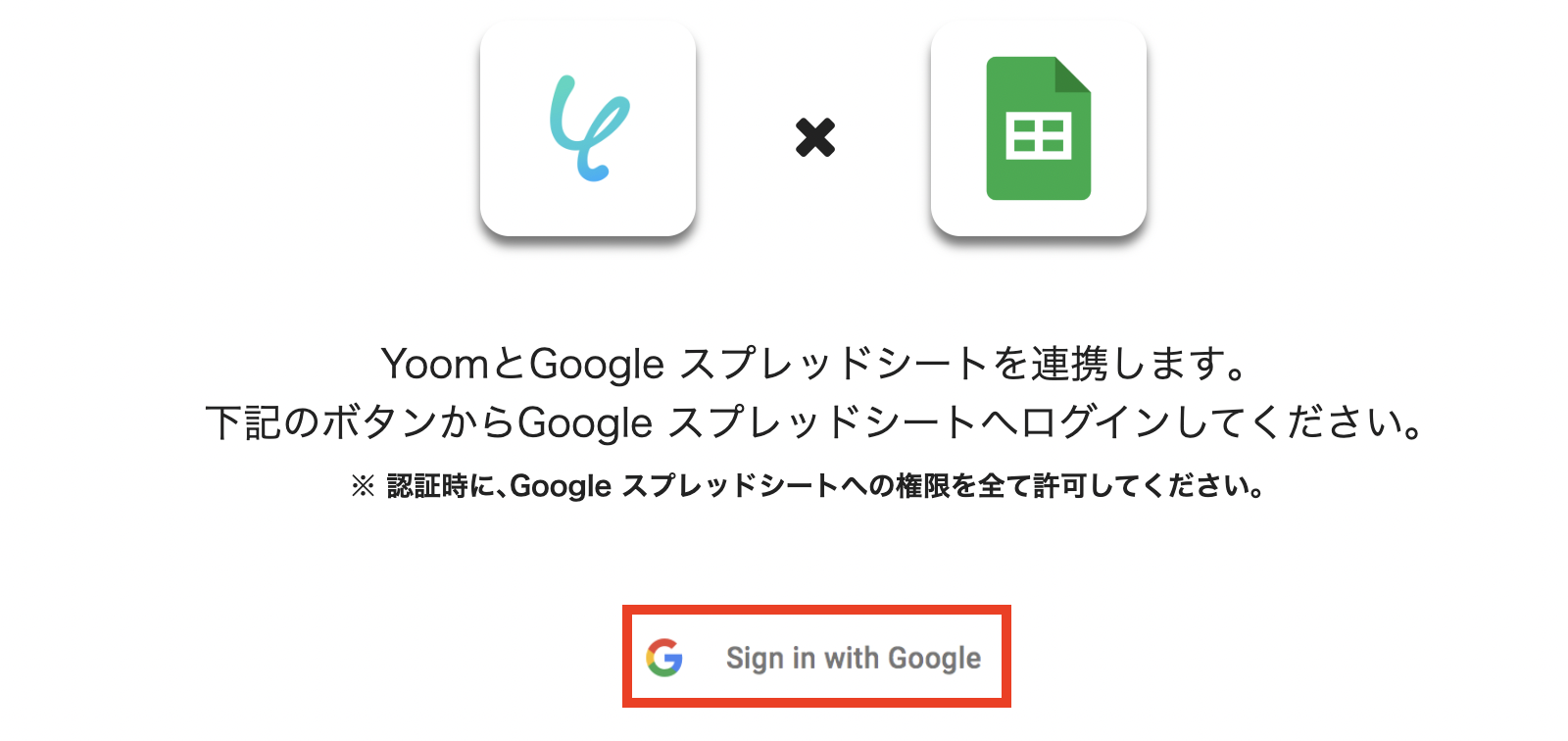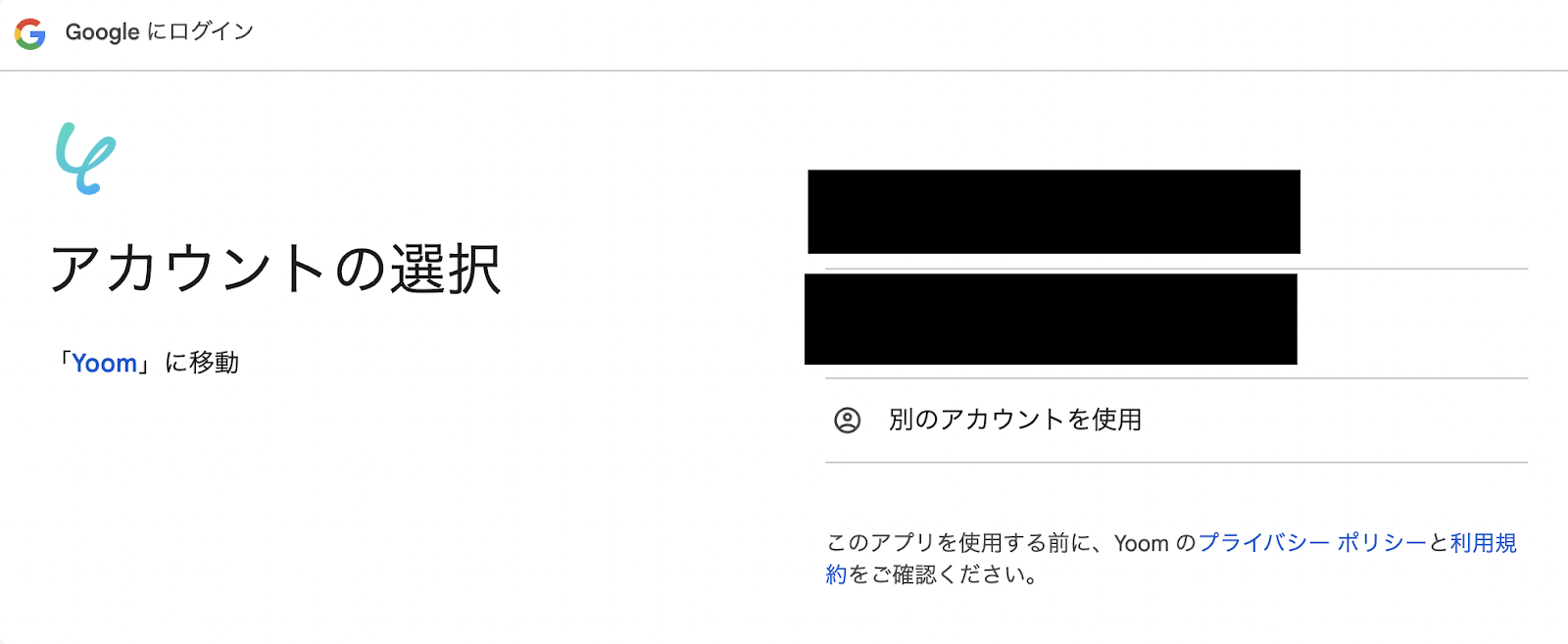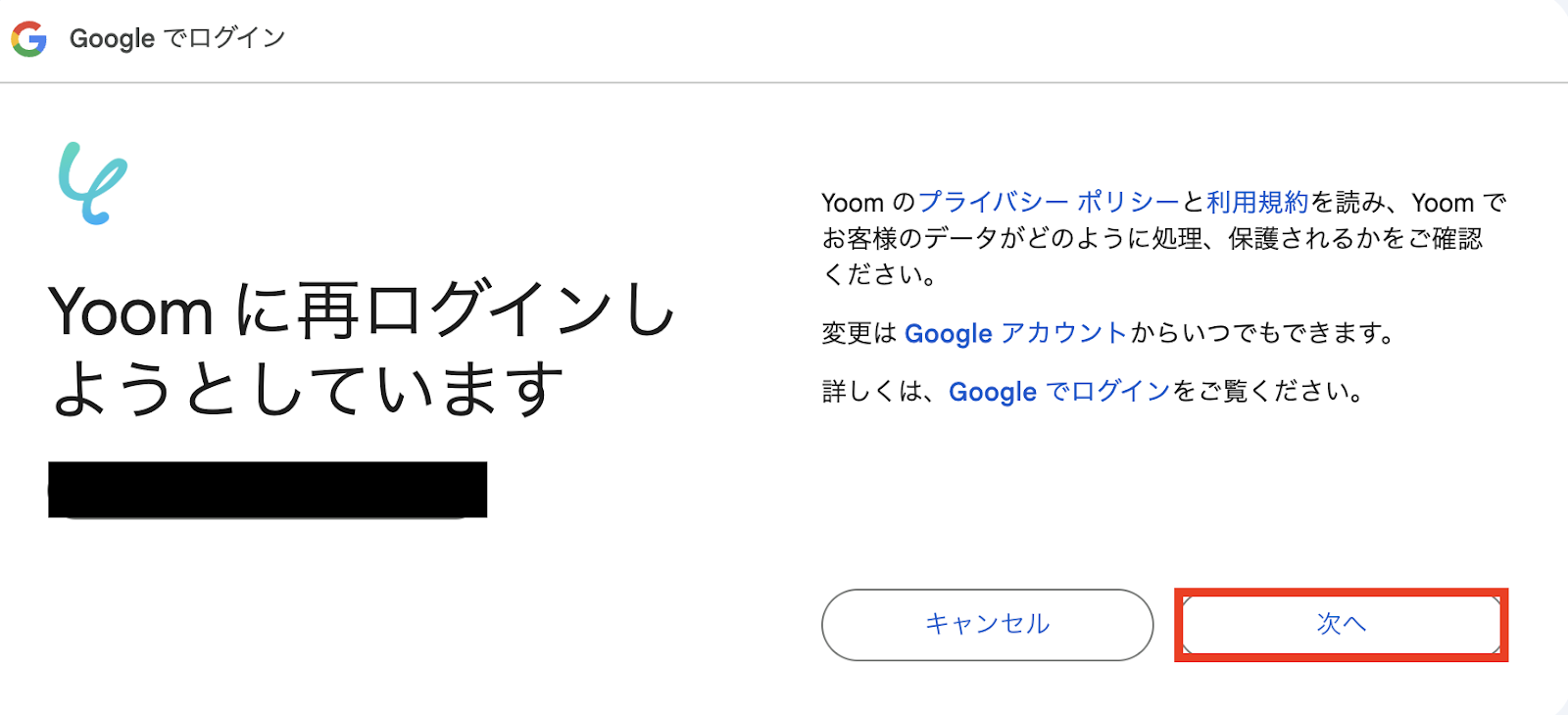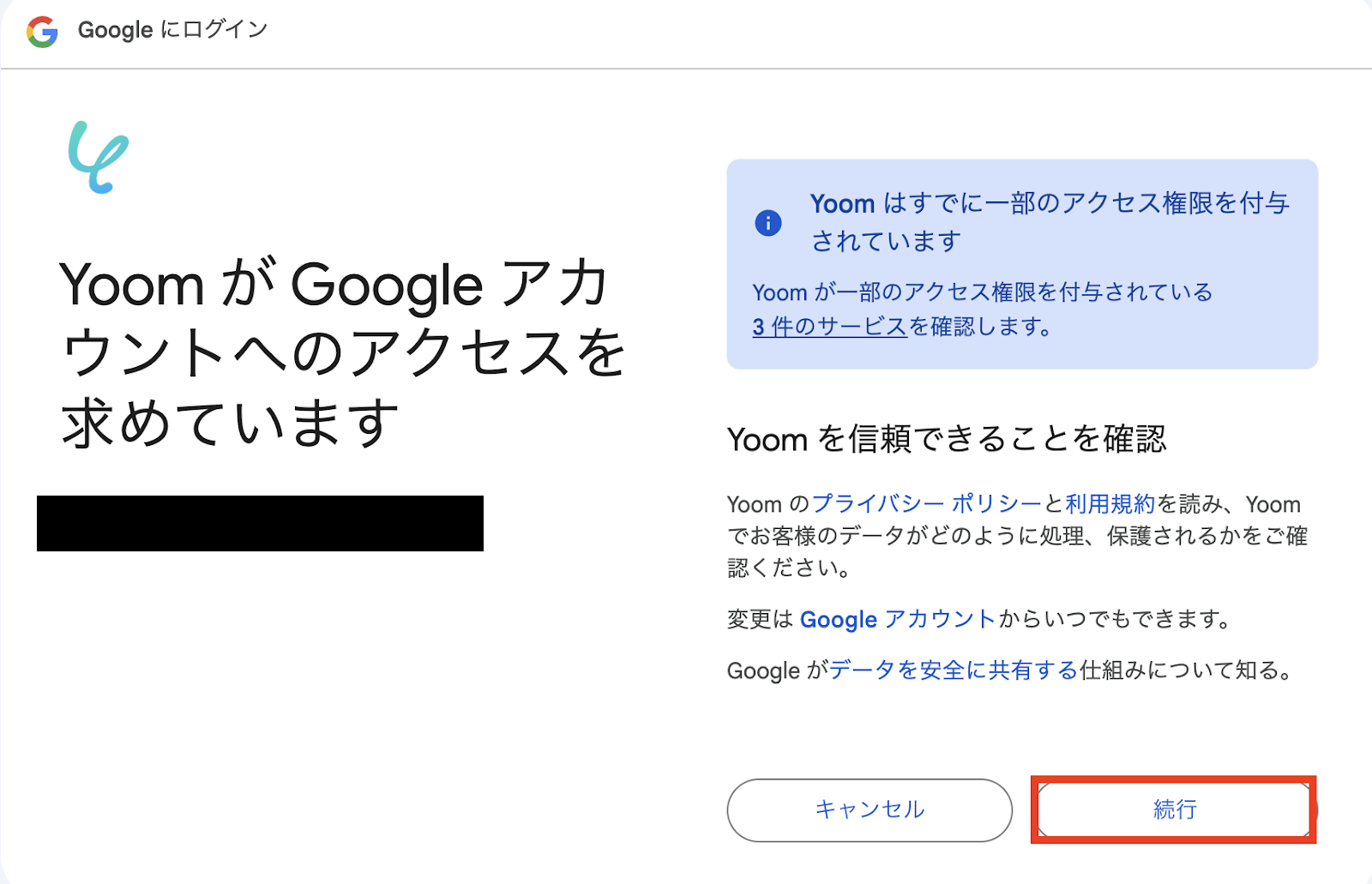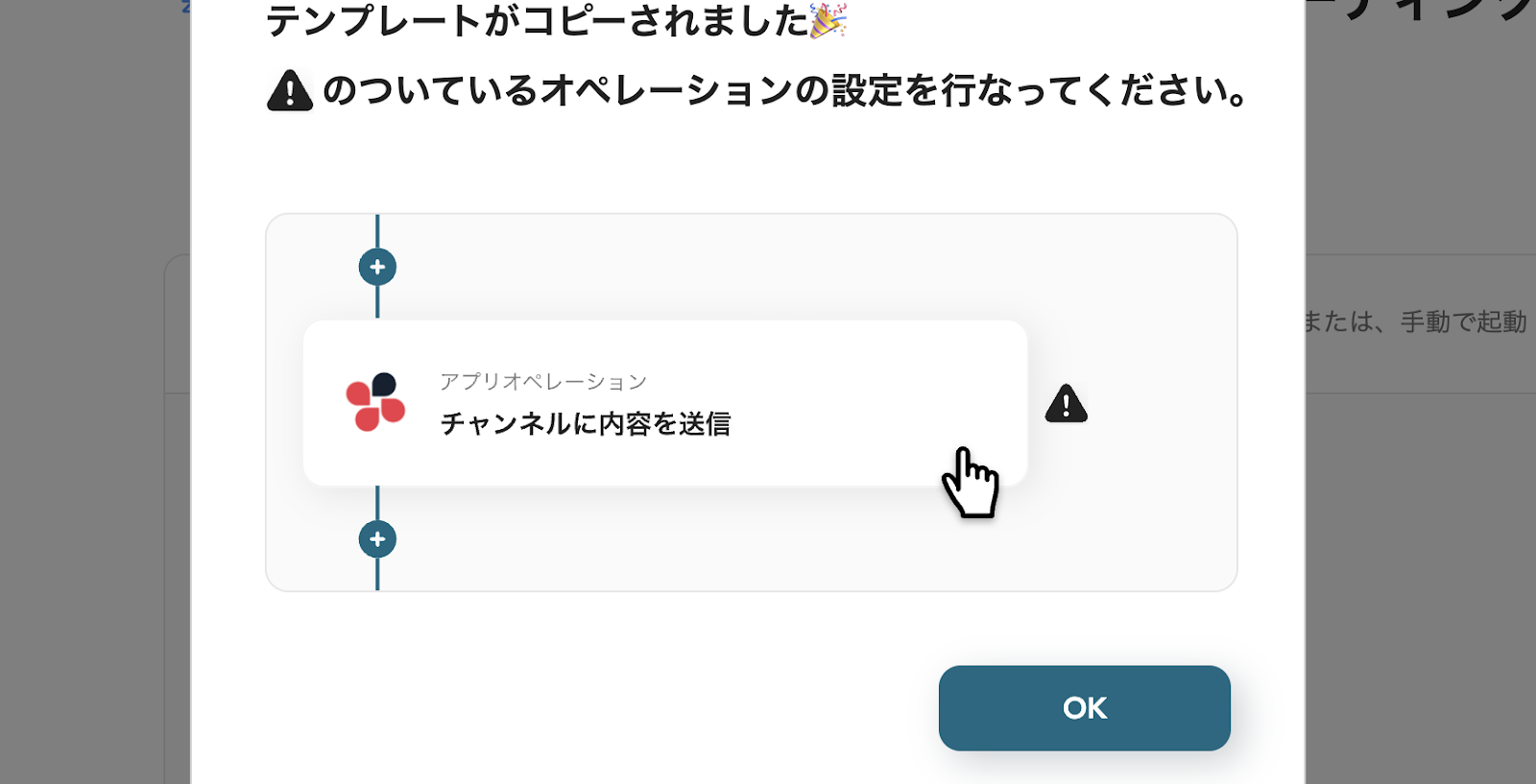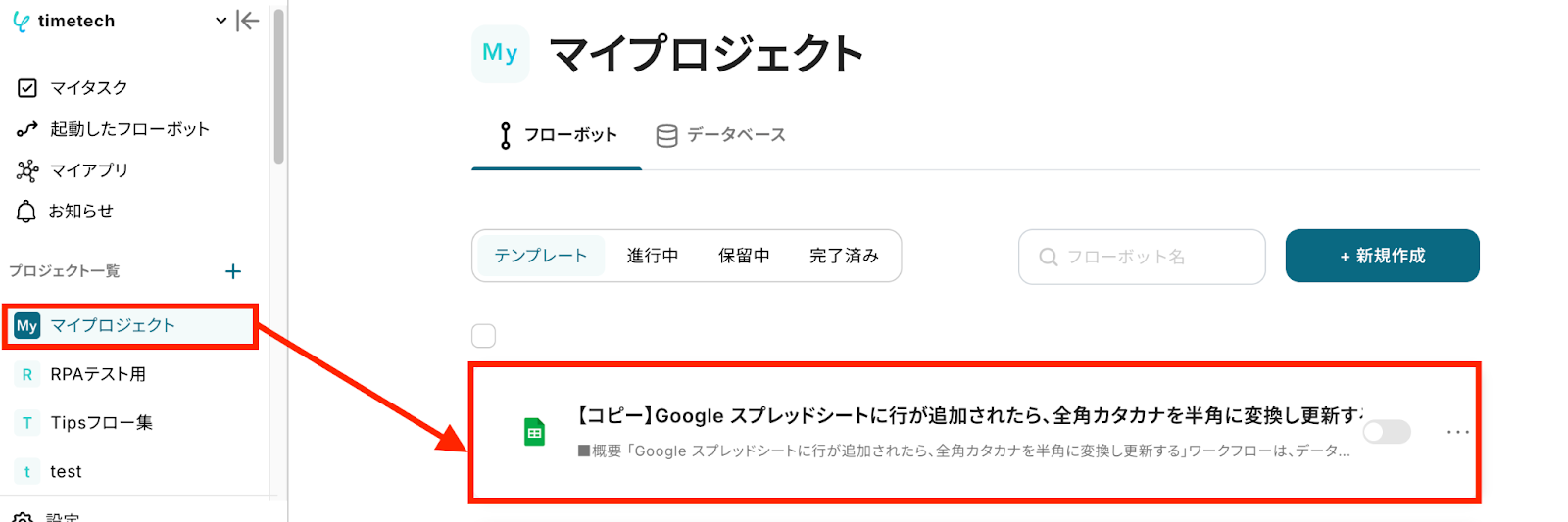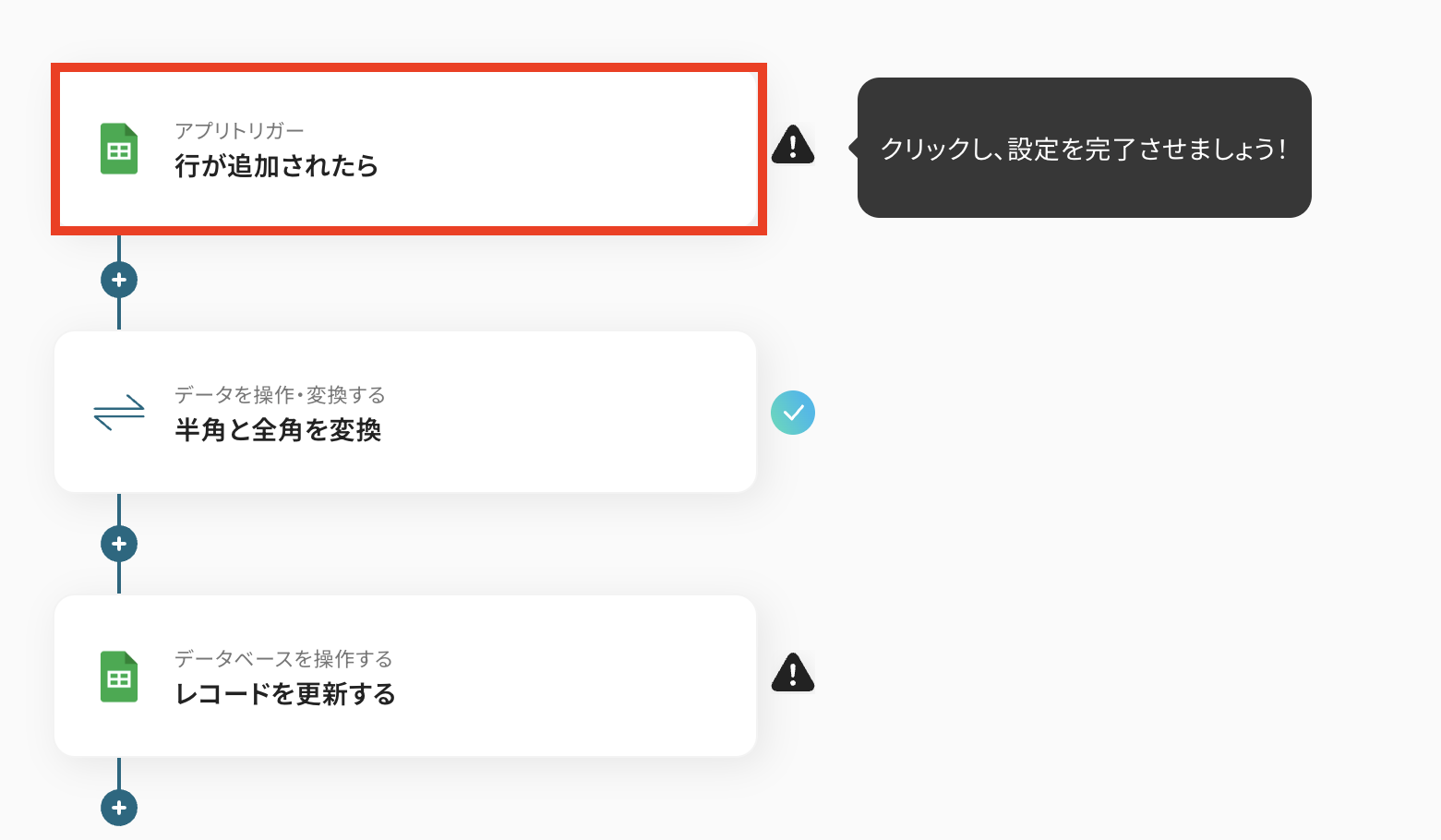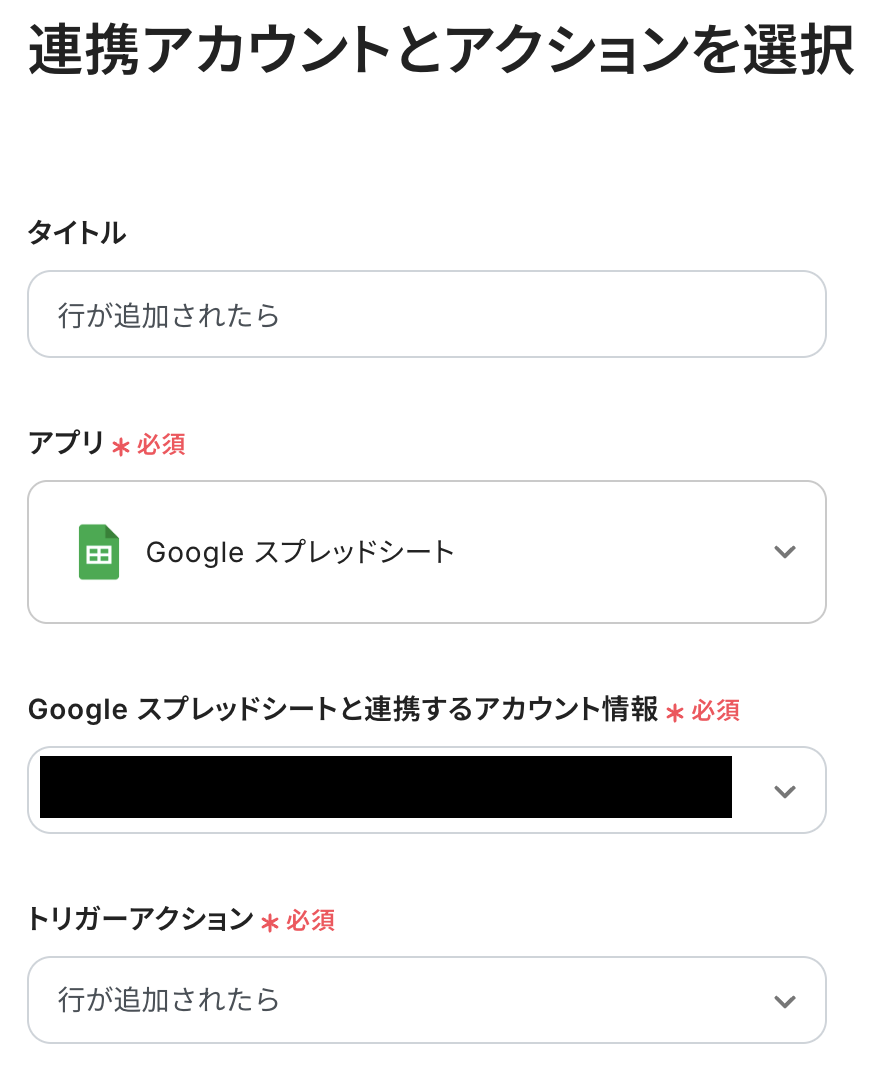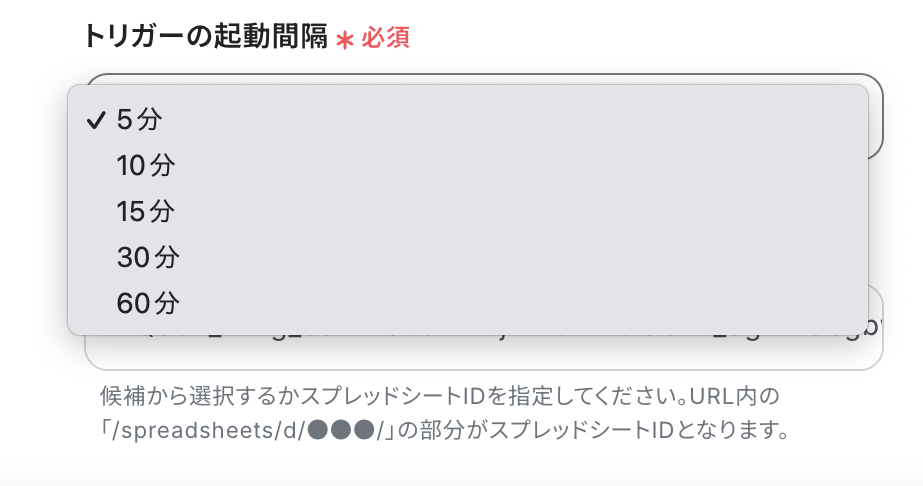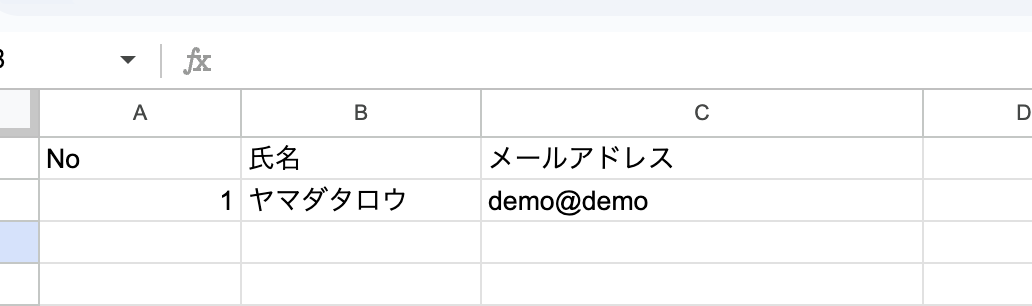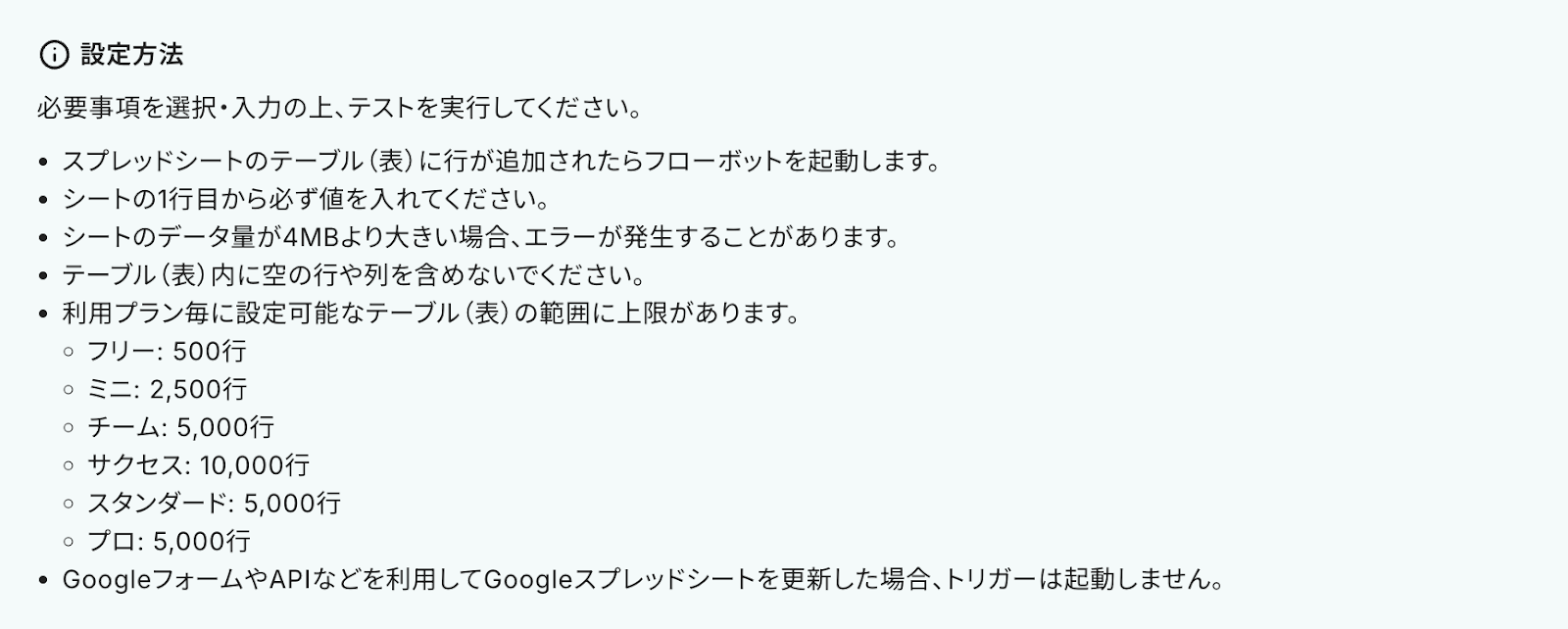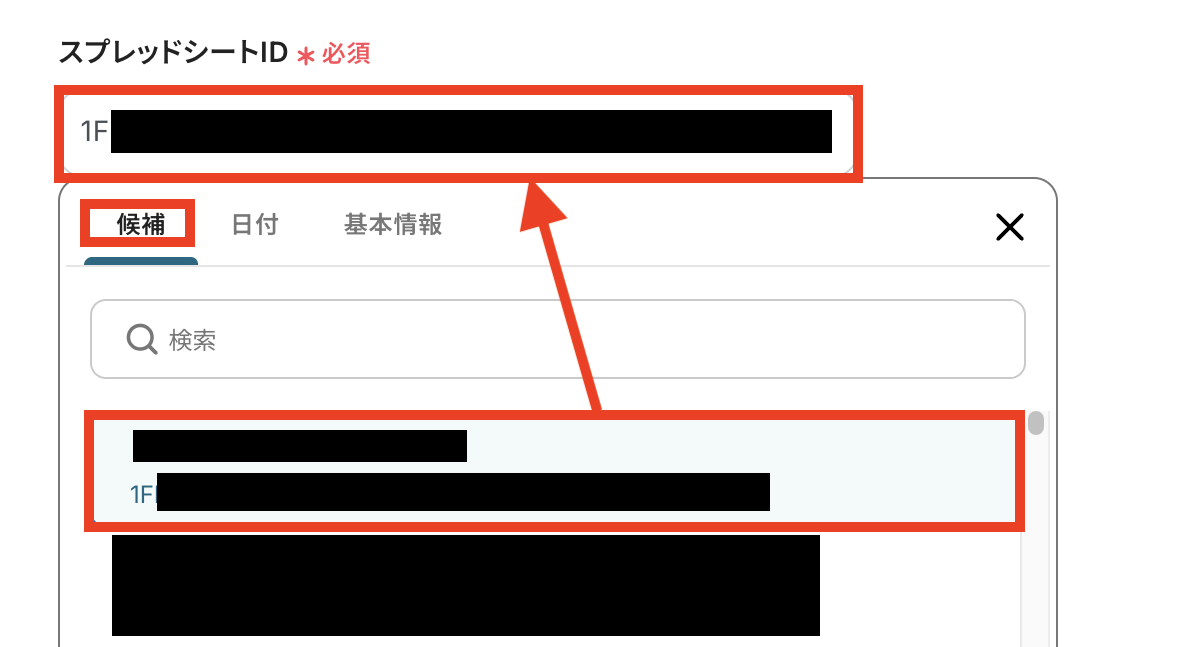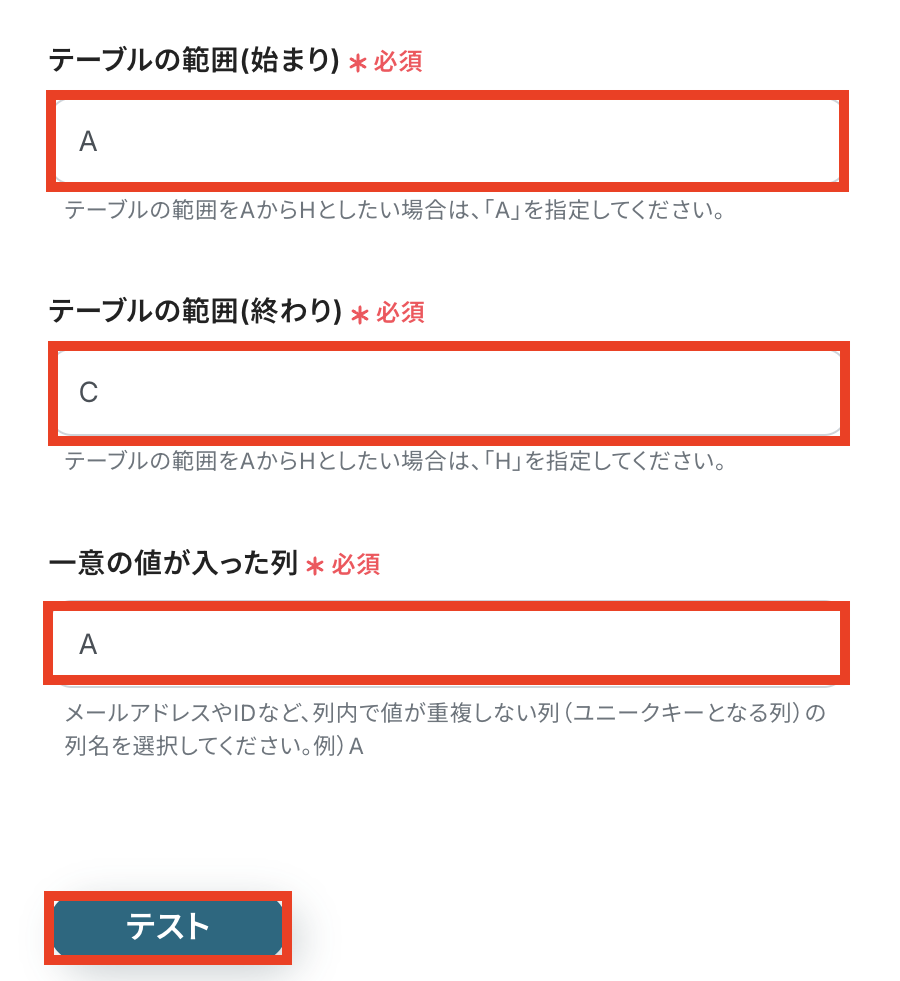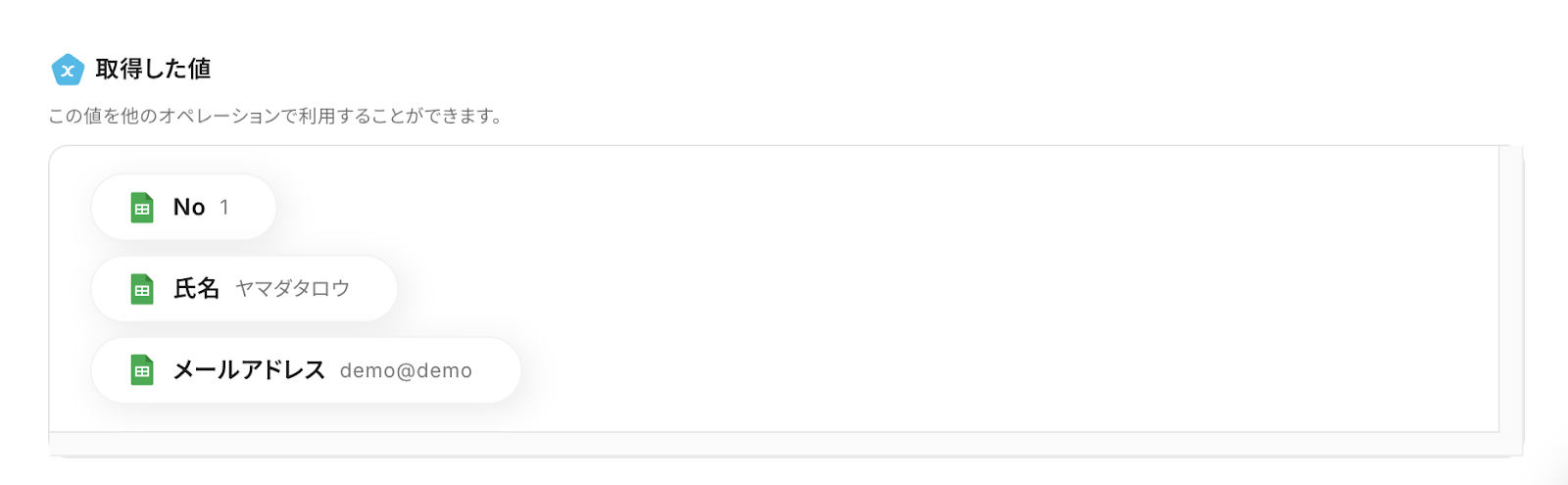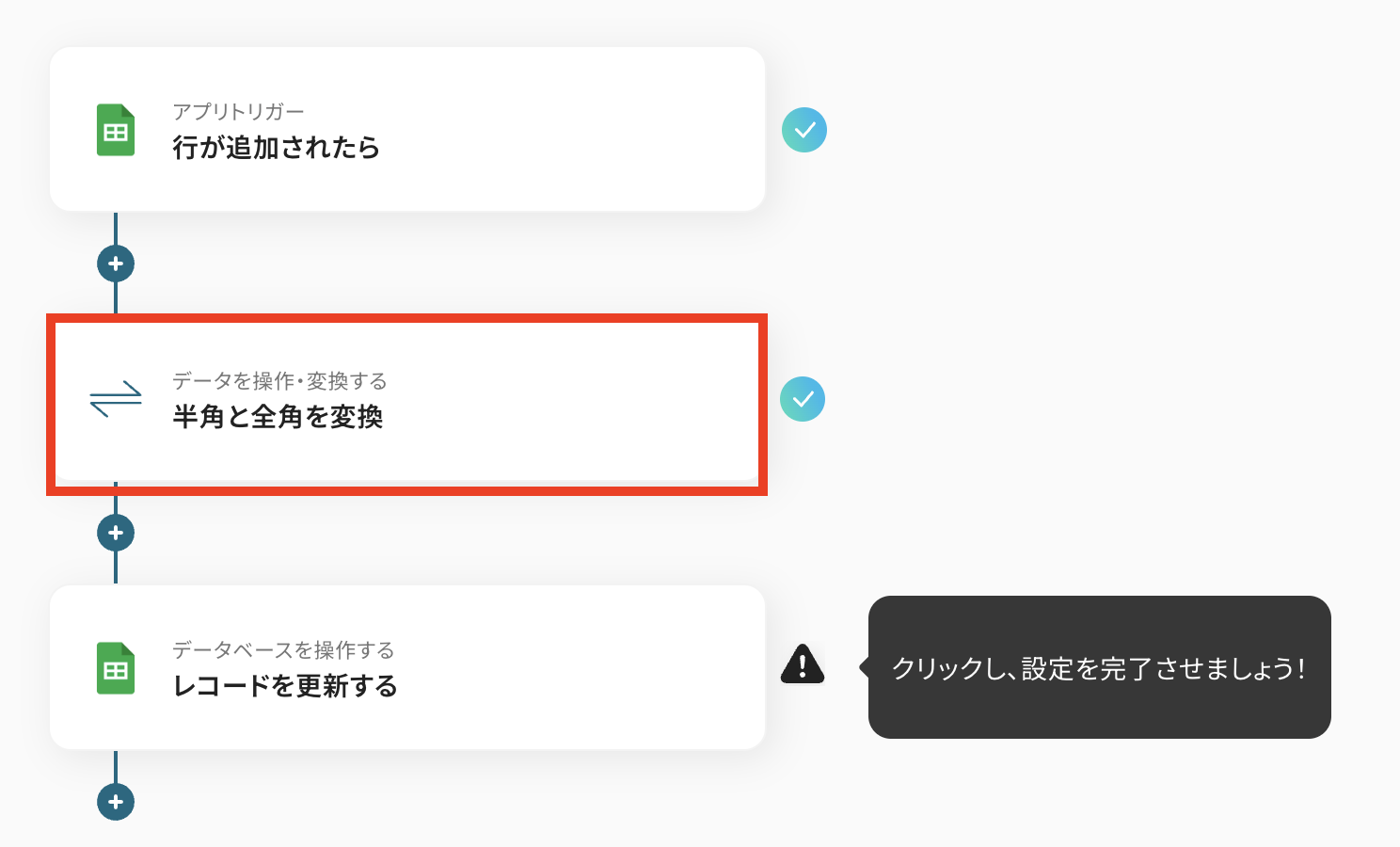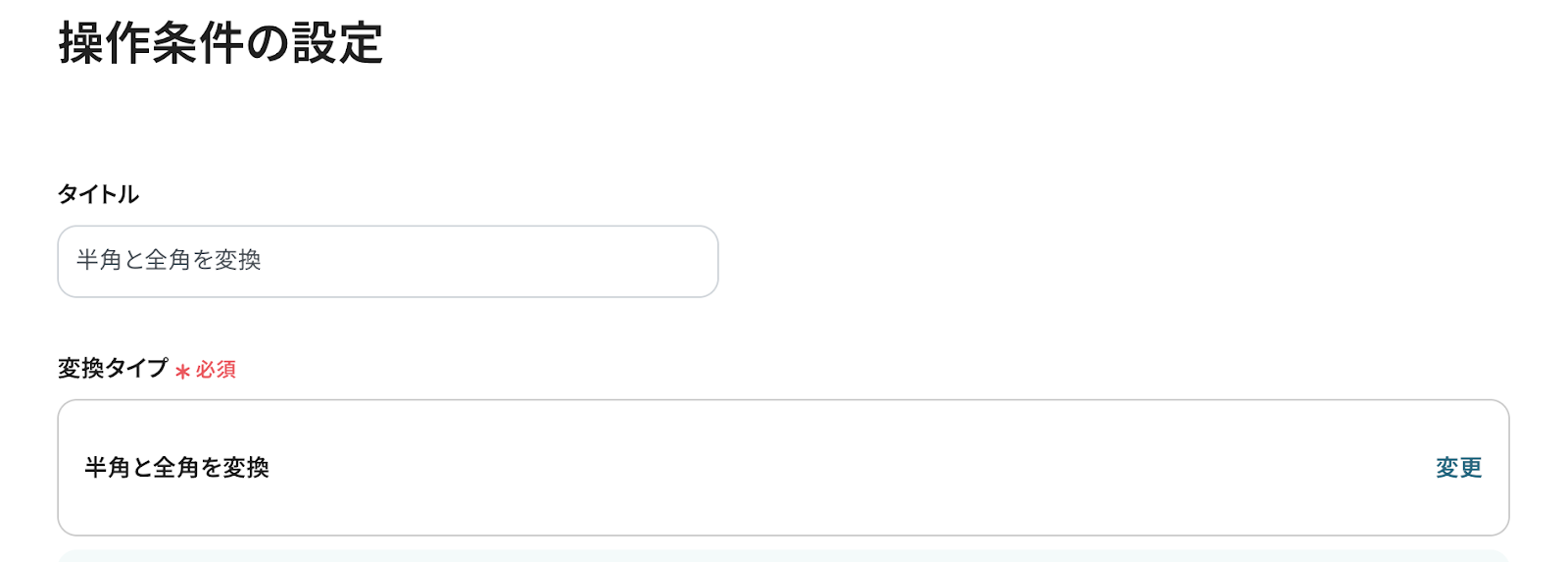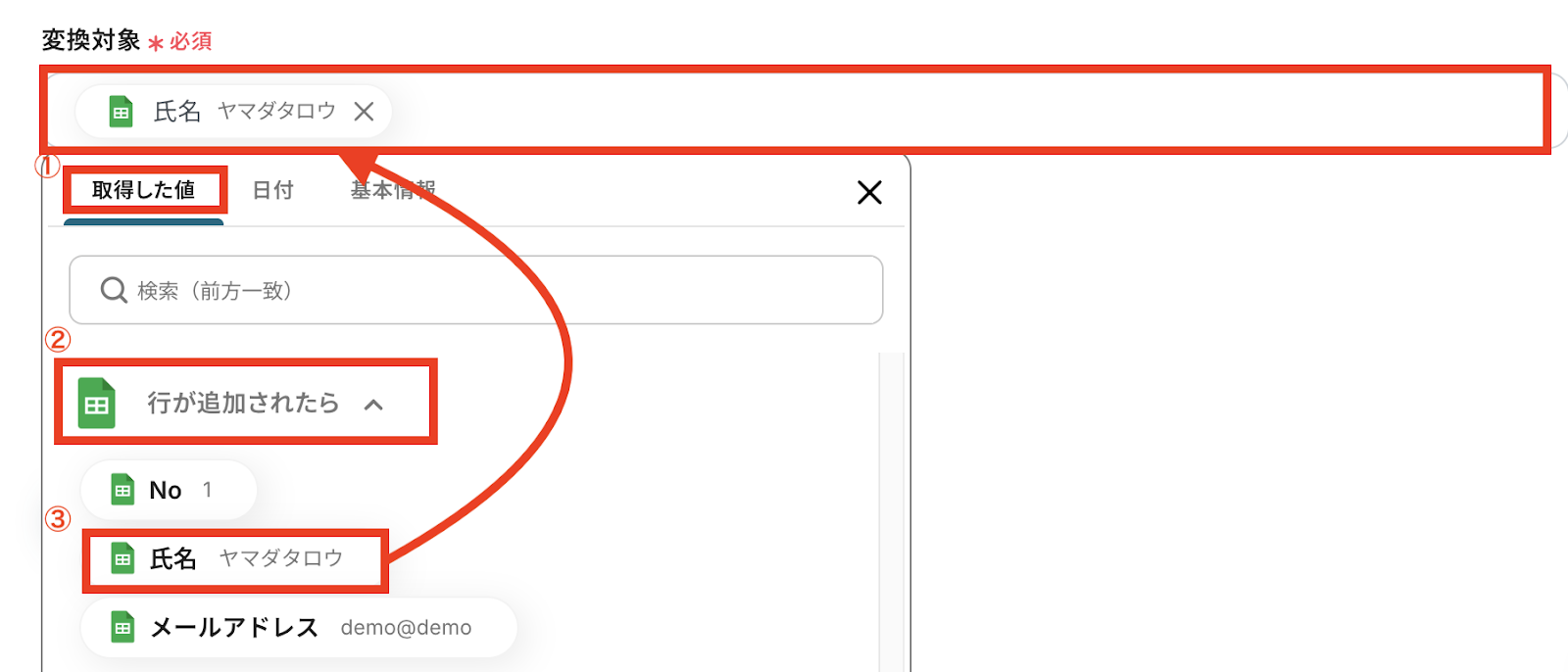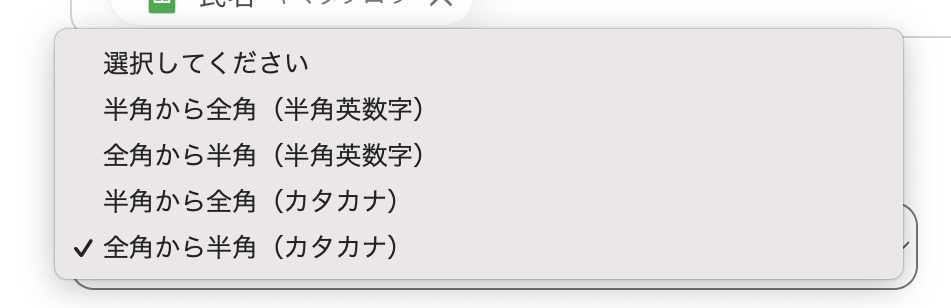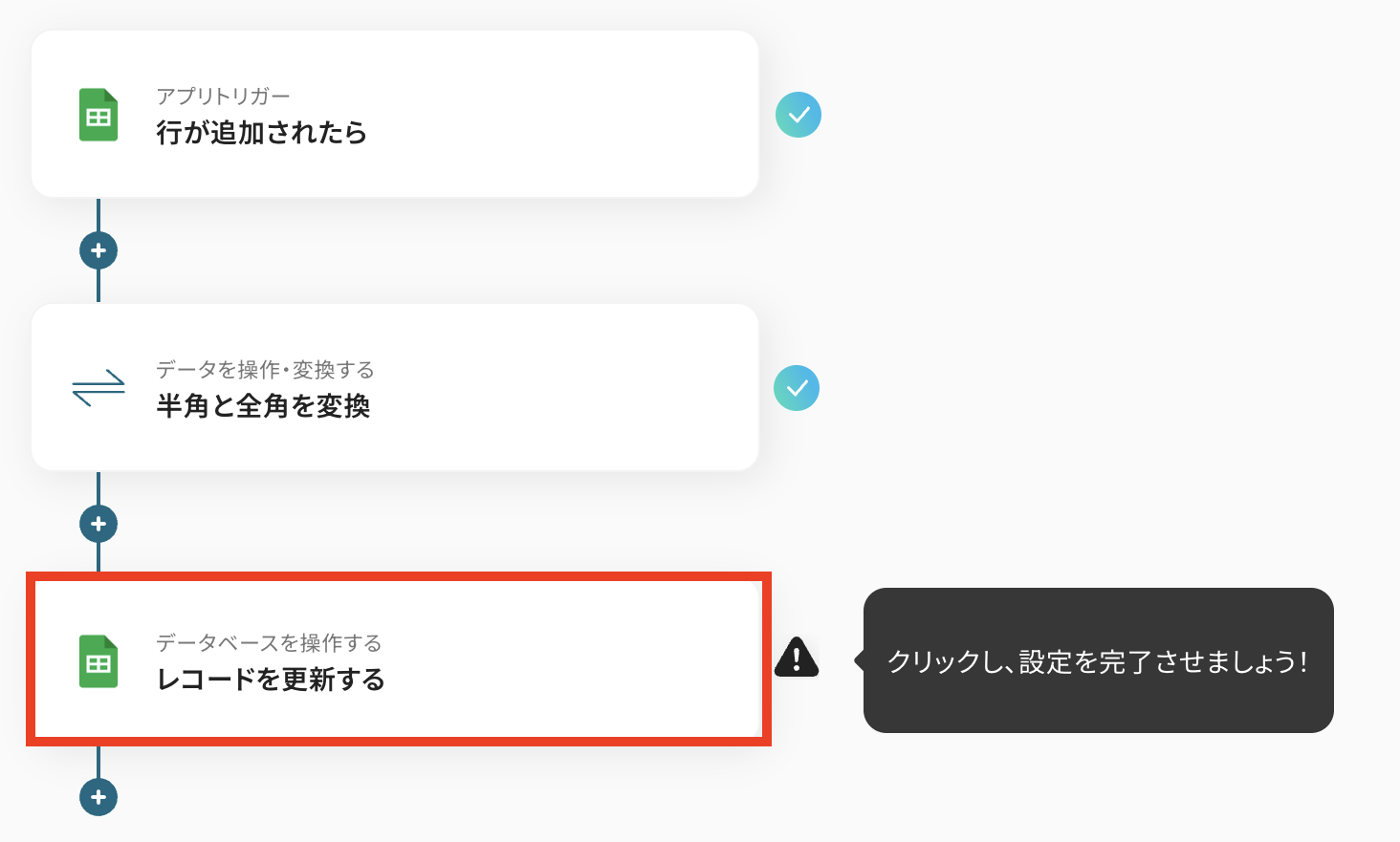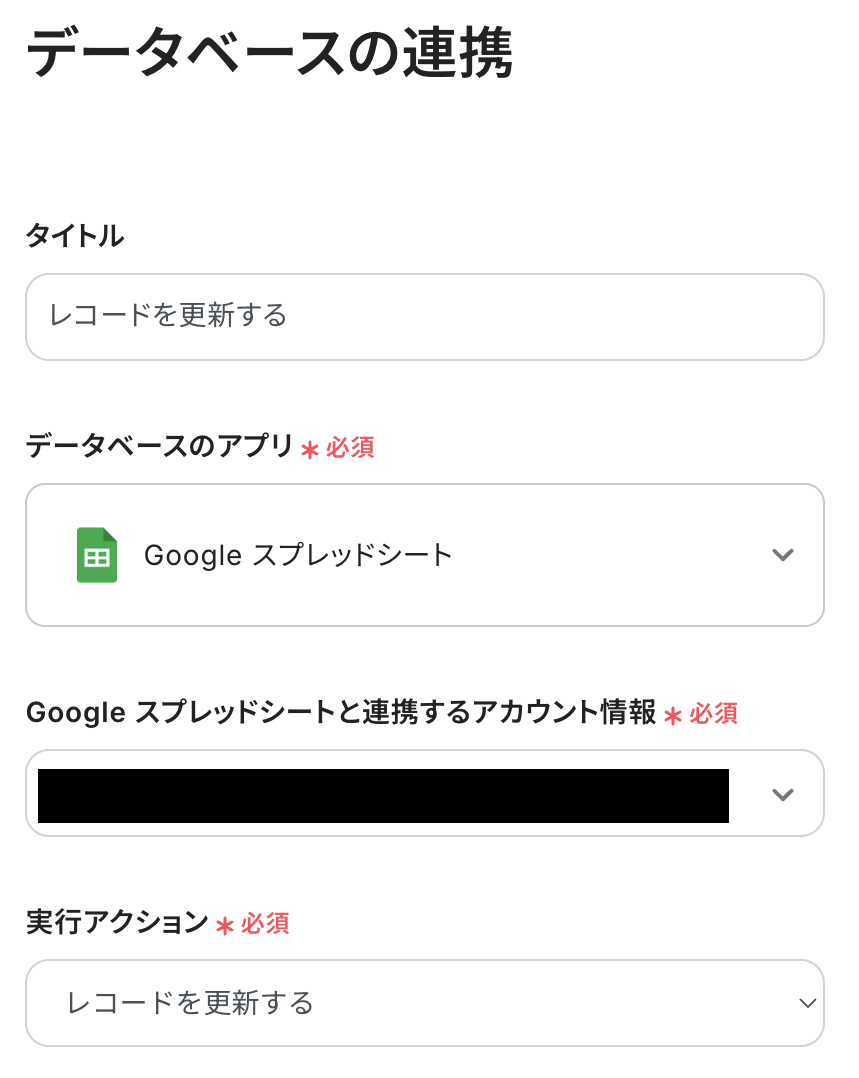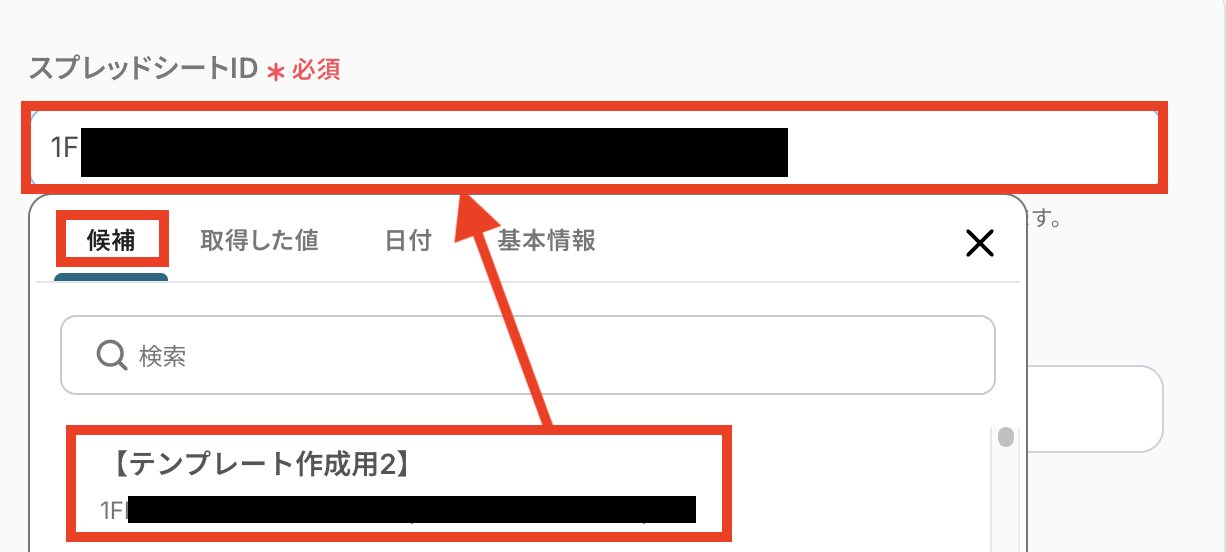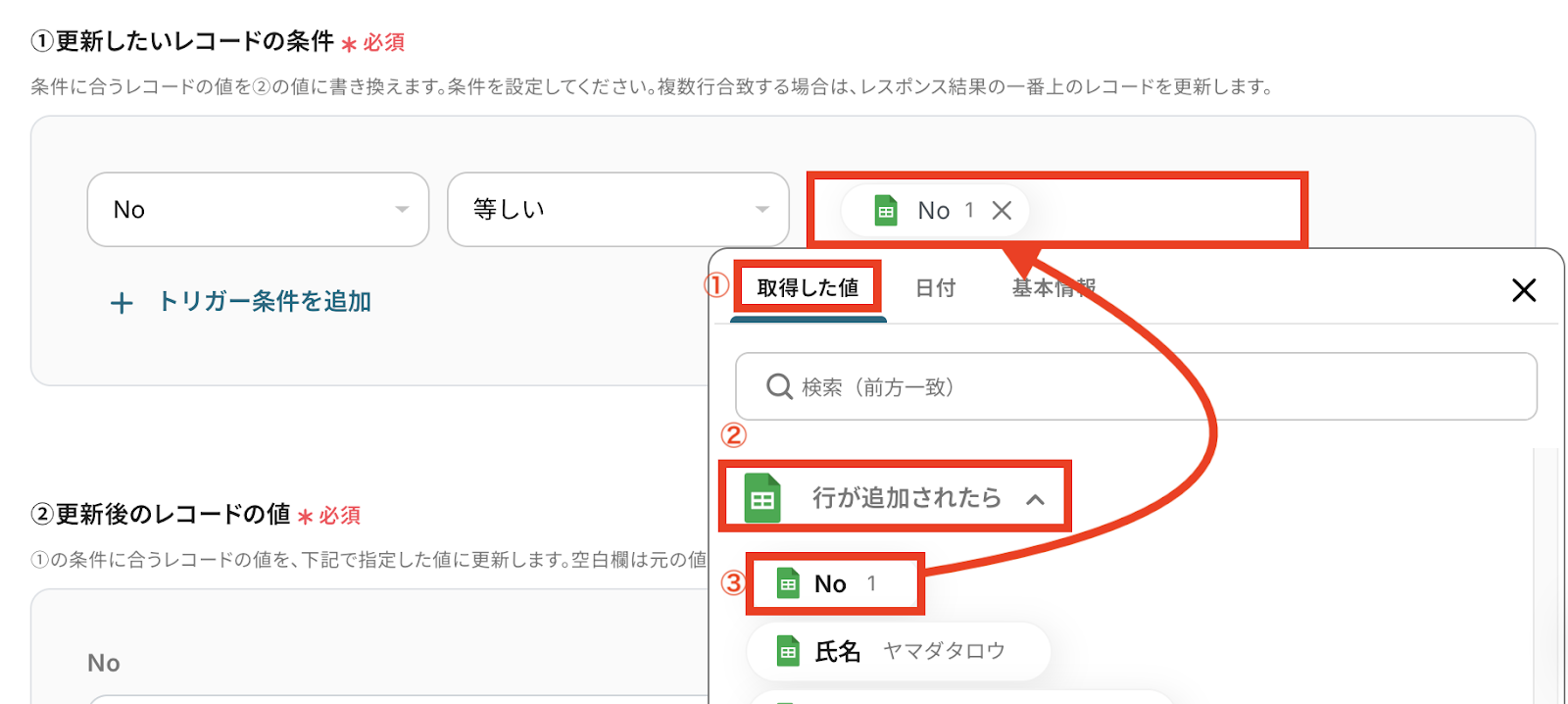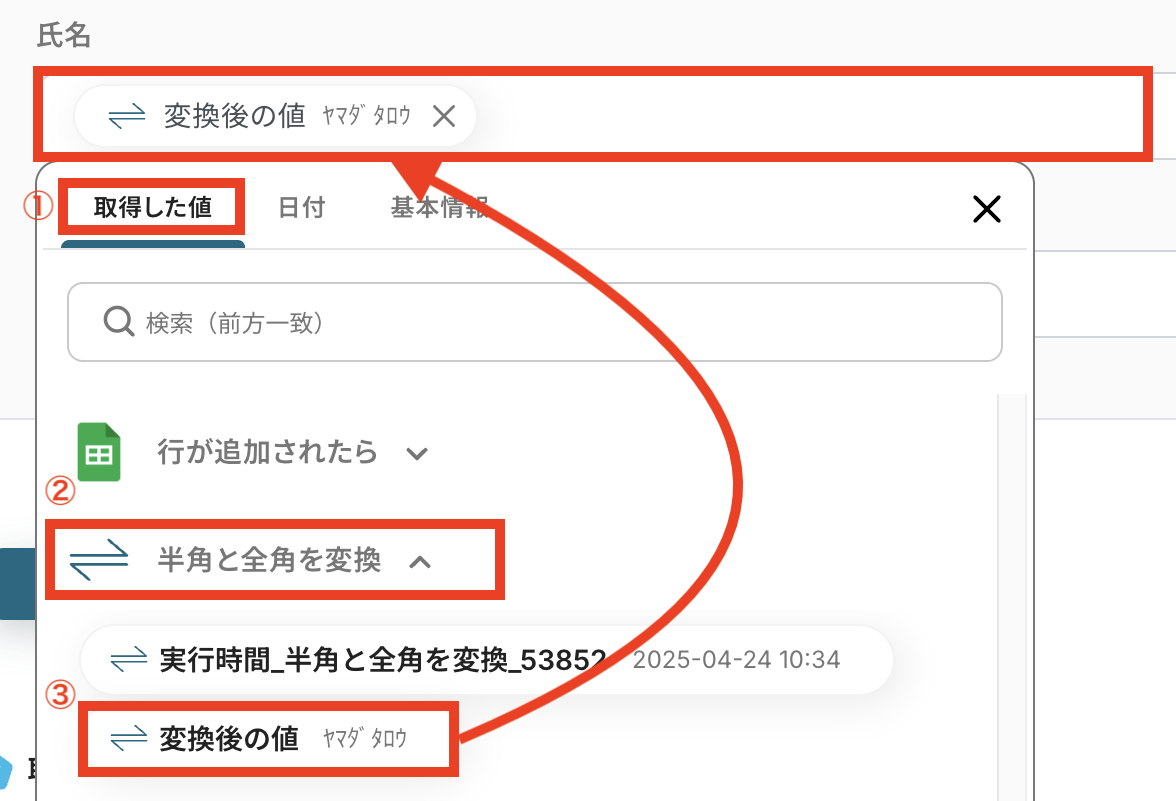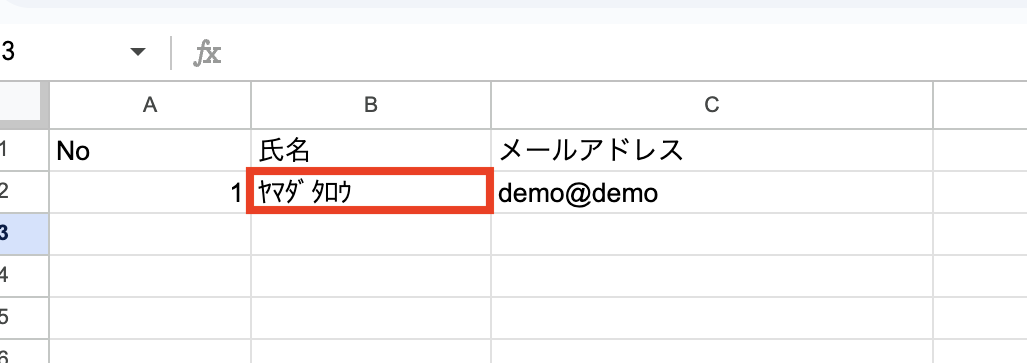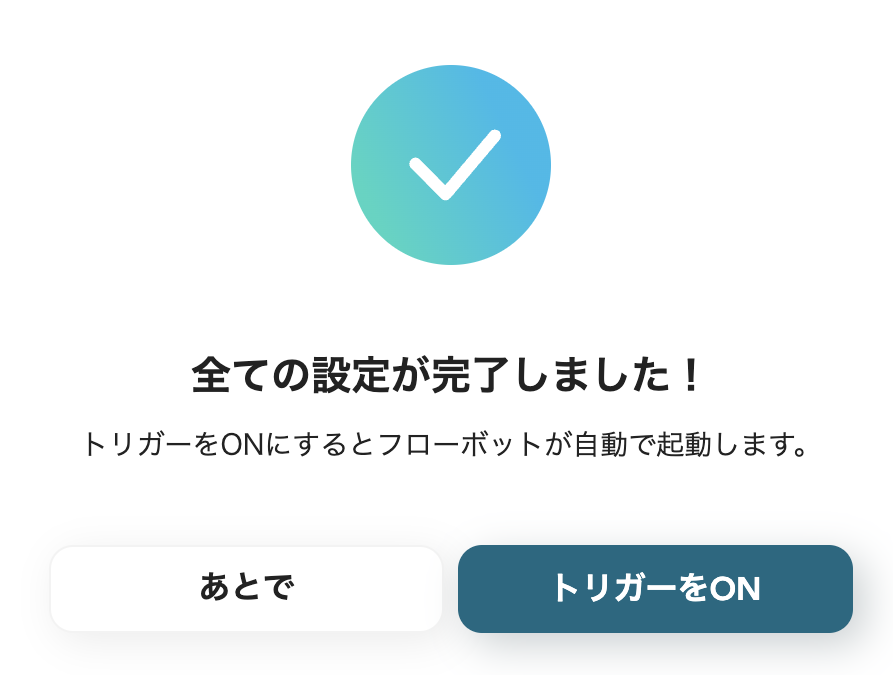とにかく早く試したい方へ
Yoomには入力されたカタカナの半角・全角を自動で統一・変換する業務フロー自動化のテンプレートが用意されているので、「まずは試してみたい!」という方は、以下のバナーをクリックして、すぐに自動化を体験してみましょう!
Google スプレッドシートに行が追加されたら、全角カタカナを半角に変換し更新する
試してみる
■概要
「Google スプレッドシートに行が追加されたら、全角カタカナを半角に変換し更新する」ワークフローは、データ入力時の文字形式統一を自動化する業務ワークフローです。
Google スプレッドシートで新しいデータが追加されるたびに、全角カタカナが自動的に半角に変換されます。
これにより、データの一貫性を保ちつつ、手作業による文字変換の手間を省くことができます。
また、YoomのAPI連携やRPA機能を活用することで、業務効率が大幅に向上します。
■このテンプレートをおすすめする方
・Google スプレッドシートでカタカナデータを頻繁に入力・管理している方
・データ入力時の全角カタカナと半角カタカナの混在に困っている方
・手作業での文字変換に時間を取られている業務担当者
・データの一貫性と正確性を重視するチームリーダー
・業務プロセスの自動化を検討している経営者
■注意事項
・Google スプレッドシートとYoomを連携してください。
「顧客リストのカタカナ名が半角と全角でバラバラ…後で修正するのが面倒だ」
「アンケート結果のカタカナ表記が混在していて、集計に時間がかかる…」
このように、データ入力や集計時に発生するカタカナの半角・全角表記の不統一に、日々悩まされていませんか?手作業での修正は時間がかかる上に、ヒューマンエラーも発生しやすく、データの正確性を担保する上で課題となりがちです。
もし、入力されたデータに含まれるカタカナの半角・全角を自動的に統一・変換し、常に整った状態でデータを管理できる仕組みがあれば、煩雑な修正作業を手放せて、データの精度向上はもちろん、分析や検索といった後続の業務もスムーズに進められるようになり、本来注力すべきコア業務に時間を使うことができます!
今回は、カタカナの半角・全角を自動で変換する機能を紹介します。Google スプレッドシートと組み合わせて、具体的な使い方を見ていきましょう。
ノーコードで簡単に設定できて、手間や時間もかからないので、ぜひ自動化を導入してデータ管理をもっと楽にしましょう!
ノーコードでカタカナの半角・全角変換を自動化する方法
カタカナの半角・全角変換は、手動で行うと非常に手間がかかりますが、ノーコードツールを使えば、効率的に自動化できます。例えば、Google スプレッドシートに入力されたカタカナを、Yoomのようなノーコード自動化ツールと連携させることで、半角・全角を自動的に統一することができます。この方法を活用すれば、変換作業を手動で行う手間を削減し、業務の効率化が図れます。
このようなノーコード自動化は、専門的な知識がなくても簡単に導入でき、業務の効率化とデータの整合性向上を実現できます。もし、自動化ツールを導入したいけれど、どこから始めて良いかわからないという方は、Yoomを試してみるのも一つの方法です。
カタカナの半角・全角変換を自動化する連携パターン
様々なツールで入力・収集されるデータに含まれるカタカナの半角・全角表記を自動で統一する連携パターンを、具体的なテンプレートを交えて紹介します。
これにより、データ入力後の面倒な修正作業や、表記ゆれによる集計・分析の非効率性を解消し、常にクリーンなデータを維持できるようになるため、業務全体の生産性向上に繋がります。気になる内容があれば、ぜひクリックしてみてください!
データベースへの入力をトリガーにカタカナ表記を統一する
Google スプレッドシートやNotionなどのデータベースサービスに行が追加された際に、指定した列の全角カタカナを半角に自動で変換・更新することにより、手入力や他システムからの連携で発生する表記の不統一を自動で修正し、常にデータの整合性を保つことができます!
Google スプレッドシートに行が追加されたら、全角カタカナを半角に変換し更新する
試してみる
■概要
「Google スプレッドシートに行が追加されたら、全角カタカナを半角に変換し更新する」ワークフローは、データ入力時の文字形式統一を自動化する業務ワークフローです。
Google スプレッドシートで新しいデータが追加されるたびに、全角カタカナが自動的に半角に変換されます。
これにより、データの一貫性を保ちつつ、手作業による文字変換の手間を省くことができます。
また、YoomのAPI連携やRPA機能を活用することで、業務効率が大幅に向上します。
■このテンプレートをおすすめする方
・Google スプレッドシートでカタカナデータを頻繁に入力・管理している方
・データ入力時の全角カタカナと半角カタカナの混在に困っている方
・手作業での文字変換に時間を取られている業務担当者
・データの一貫性と正確性を重視するチームリーダー
・業務プロセスの自動化を検討している経営者
■注意事項
・Google スプレッドシートとYoomを連携してください。
Notionに行が追加されたら、全角カタカナを半角に変換し更新する
試してみる
■概要
「Notionに行が追加されたら、全角カタカナを半角に変換し更新する」フローは、Notionに新しい行が追加された際に、自動的に全角カタカナを半角に変換し、データの一貫性を保つ業務ワークフローです。
これにより、手動での変換作業を省略し、効率的なデータ管理が可能になります。
■このテンプレートをおすすめする方
・Notionを日常的に利用しており、カタカナの全角・半角統一に課題を感じている方
・データの整合性を保ちたいチームリーダーやプロジェクトマネージャー
・手動でのカタカナ変換作業を削減し、業務効率を向上させたい方
・データ入力時のミスを減らし、正確な情報管理を目指している方
■注意事項
・NotionとYoomを連携してください。
・分岐はミニプラン以上のプランでご利用いただける機能(オペレーション)となっております。フリープランの場合は設定しているフローボットのオペレーションはエラーとなりますので、ご注意ください。
・ミニプランなどの有料プランは、2週間の無料トライアルを行うことが可能です。無料トライアル中には制限対象のアプリや機能(オペレーション)を使用することができます。
チャットツールでの入力をトリガーにカタカナ表記を統一する
SlackやMicrosoft Teamsなどのチャットツールに投稿されたメッセージ内の全角カタカナを半角に自動変換し、データベースサービスなどに記録することができるので、チャットでの情報共有とデータ蓄積の際に発生しがちな表記ゆれの問題を解消し、後々のデータ活用をスムーズにします!
Slackに送信された内容の全角カタカナを半角に変換し、Google スプレッドシートに追加する
試してみる
■概要
「Slackに送信された内容の全角カタカナを半角に変換し、Google スプレッドシートに追加する」フローは、チーム内のコミュニケーションとデータ管理をスムーズにする業務ワークフローです。
Slackでやり取りされるメッセージには、全角カタカナが多用されがちですが、データベースやスプレッドシートでは半角カタカナが求められることもあります。
このフローを導入すれば、全角カタカナを自動で半角に変換し、Google スプレッドシートに正確に追加することができます。
手動での変換作業を減らし、効率的なデータ管理を実現します。
■このテンプレートをおすすめする方
・Slackを日常的に使用しており、カタカナの形式統一に課題を感じているチームリーダーの方
・Google スプレッドシートでデータ管理を行っており、カタカナの半角変換を自動化したい方
・業務効率化を図り、手作業によるデータ入力の手間を減らしたいビジネス担当者の方
・カタカナの変換ミスを防ぎたいデータ管理者の方
・チーム内のコミュニケーションとデータ管理を一元化したい企業のIT担当者の方
■注意事項
・Slack、Google スプレッドシートとYoomを連携してください。
Microsoft Teamsに送信された内容の全角カタカナを半角に変換し、Microsoft Excelに追加する
試してみる
■概要
「Microsoft Teamsに送信された内容の全角カタカナを半角に変換し、Microsoft Excelに追加する」ワークフローは、チャット内容の整理とデータ管理を効率化する業務ワークフローです。
Microsoft Teamsでのコミュニケーションは便利ですが、全角カタカナの使用が多くデータ処理が煩雑になることもあります。
このワークフローを活用すれば、送信された全角カタカナを自動で半角に変換し、Microsoft Excelにスムーズに追加することが可能です。
これにより、データの一貫性を保ちつつ、手作業の手間を大幅に削減できます。
■このテンプレートをおすすめする方
・Microsoft Teamsを日常的に使用しており、チャット内容のデータ管理に課題を感じている方
・全角カタカナのデータを効率的に半角に変換したい業務担当者の方
・Microsoft Excelでのデータ集計作業を自動化し、時間を節約したいチームリーダーの方
・データの一貫性を保ちながら、業務フローを最適化したい経営者の方
■注意事項
・Microsoft Teams、Microsoft ExcelとYoomを連携してください。
・Microsoft365(旧Office365)には、家庭向けプランと一般法人向けプラン(Microsoft365 Business)があり、一般法人向けプランに加入していない場合には認証に失敗する可能性があります。
フォームでの回答をトリガーにカタカナ表記を統一する
GoogleフォームやYoomのフォームなどで収集した回答データに含まれる全角カタカナを半角に自動変換し、データベースサービスに記録することで、アンケートや申し込みフォームなどで発生しやすいカタカナ表記の混在を防ぎ、データ集計やリスト作成の手間を大幅に削減できます!
Googleフォームで送信された内容の全角カタカナを半角に変換し、Notionに追加する
試してみる
■概要
「Googleフォームで送信された内容の全角カタカナを半角に変換し、Notionに追加する」ワークフローは、フォームデータの整形と管理を自動化する業務ワークフローです。
Googleフォームを利用して収集したデータには全角カタカナが含まれていることが多く、これを半角に変換する作業は手間がかかります。
また、Notionへのデータ追加も手動では時間と労力が必要です。そこで、このワークフローを活用すれば、カタカナの全半角変換からNotionへの自動追加までを一括で処理でき、効率的なデータ管理が可能になります。
■このテンプレートをおすすめする方
・Googleフォームで多くのデータを収集し、カタカナの整形に時間を取られている担当者の方
・Notionを利用してデータベースを管理しており、手動でのデータ追加作業を効率化したい方
・データ整形と管理を自動化することで、業務プロセスをスムーズに進めたいチームリーダーや経営者の方
■注意事項
・Notion、GoogleフォームとYoomを連携してください。
フォームに送信された内容の全角カタカナを半角に変換し、Microsoft Excelに追加する
試してみる
■概要
「フォームに送信された内容の全角カタカナを半角に変換し、Microsoft Excelに追加する」ワークフローは、データ入力時の文字形式を自動で統一し、Excelへのデータ管理をスムーズにする業務ワークフローです。
例えば、オンラインフォームから収集された全角カタカナのデータを半角に変換し、手間なくExcelシートに追加できます。
これにより、データの一貫性を保ちながら、手動での修正作業を減らし、効率的なデータ管理が可能になります。
■このテンプレートをおすすめする方
・オンラインフォームを利用してデータを収集している担当者の方
・カタカナの形式統一に手間を感じているデータ入力業務担当者の方
・Microsoft Excelでのデータ管理を効率化したいビジネスユーザーの方
・半角・全角の変換作業を自動化したい方
■注意事項
・Microsoft ExcelとYoomを連携してください。
・Microsoft365(旧Office365)には、家庭向けプランと一般法人向けプラン(Microsoft365 Business)があり、一般法人向けプランに加入していない場合には認証に失敗する可能性があります。
カタカナ半角・全角を自動統一するフローを作ってみよう
それではここから代表的な例として「Google スプレッドシートに行が追加されたら、全角カタカナを自動で半角カタカナに変換して更新する」フローを解説していきます!この自動化により、手作業での修正漏れや手間をなくし、常に統一されたデータ形式を維持できます。
ここではYoomを使用してノーコードで設定をしていくので、もしまだYoomのアカウントをお持ちでない場合は、こちらの登録フォームからアカウントを発行しておきましょう。
[Yoomとは]
フローの作成方法
今回は大きく分けて以下のプロセスで作成します。
- Google スプレッドシートのマイアプリ連携
- テンプレートをコピー
- Google スプレッドシートのトリガー設定及びデータ変換とGoogle スプレッドシートのアクション設定
- トリガーをONにし、フローが起動するかを確認
Google スプレッドシートに行が追加されたら、全角カタカナを半角に変換し更新する
試してみる
■概要
「Google スプレッドシートに行が追加されたら、全角カタカナを半角に変換し更新する」ワークフローは、データ入力時の文字形式統一を自動化する業務ワークフローです。
Google スプレッドシートで新しいデータが追加されるたびに、全角カタカナが自動的に半角に変換されます。
これにより、データの一貫性を保ちつつ、手作業による文字変換の手間を省くことができます。
また、YoomのAPI連携やRPA機能を活用することで、業務効率が大幅に向上します。
■このテンプレートをおすすめする方
・Google スプレッドシートでカタカナデータを頻繁に入力・管理している方
・データ入力時の全角カタカナと半角カタカナの混在に困っている方
・手作業での文字変換に時間を取られている業務担当者
・データの一貫性と正確性を重視するチームリーダー
・業務プロセスの自動化を検討している経営者
■注意事項
・Google スプレッドシートとYoomを連携してください。
ここでは、Yoomとそれぞれのアプリを連携して、操作が行えるようにしていきます。
まずは基本的な設定方法を解説しているナビをご覧ください!
それではここから今回のフローで使用するアプリのマイアプリ登録方法を解説します。
ステップ1:Google スプレッドシートをマイアプリ連携
Yoom画面の左側メニューにある「マイアプリ」から「新規接続」をクリックします。

検索ボックスに連携するアプリ名を入力しましょう。

Google スプレッドシートのアプリを検索するとログインページが表示されます。
「Sign in with Google」をクリックします。
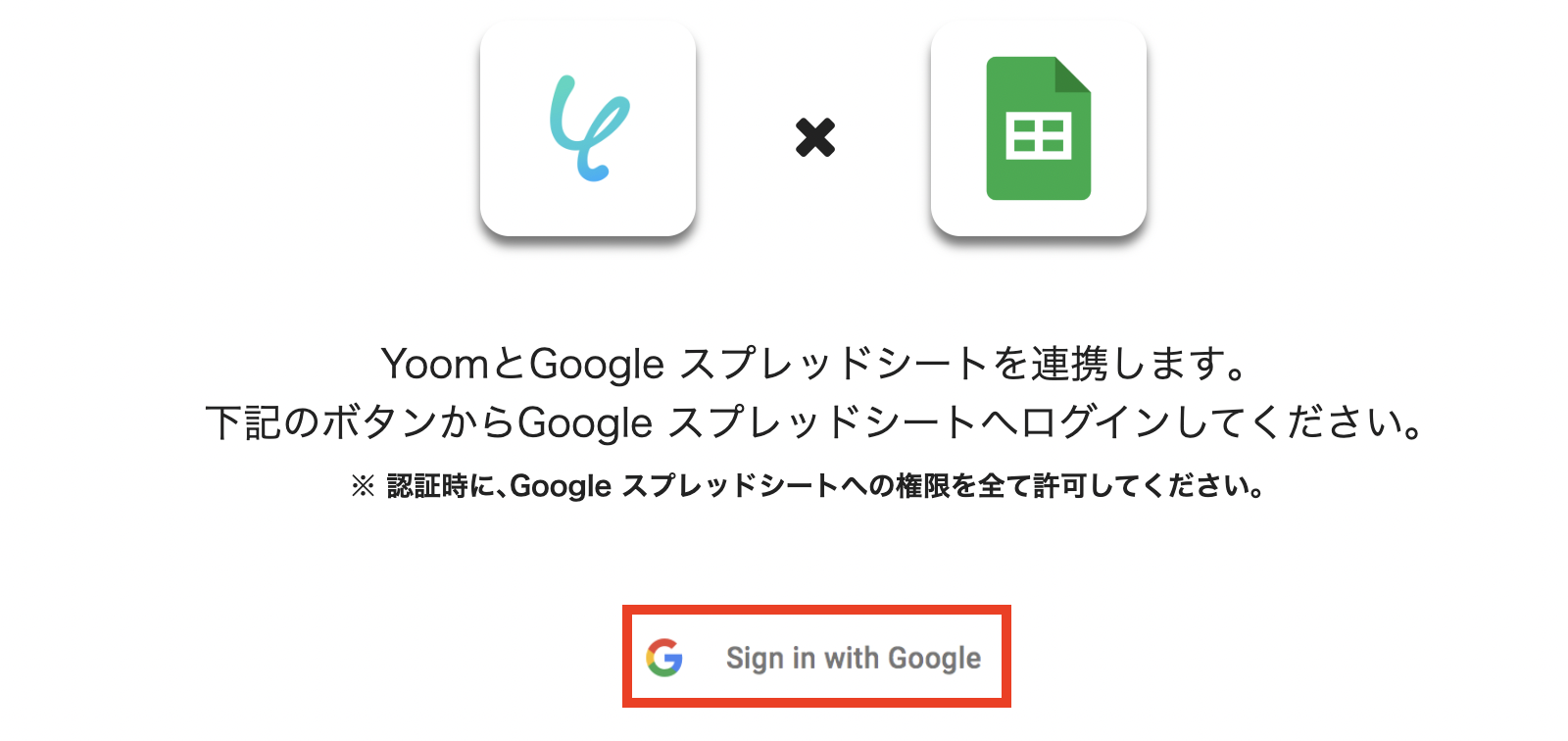
連携したいアカウントを選択します。
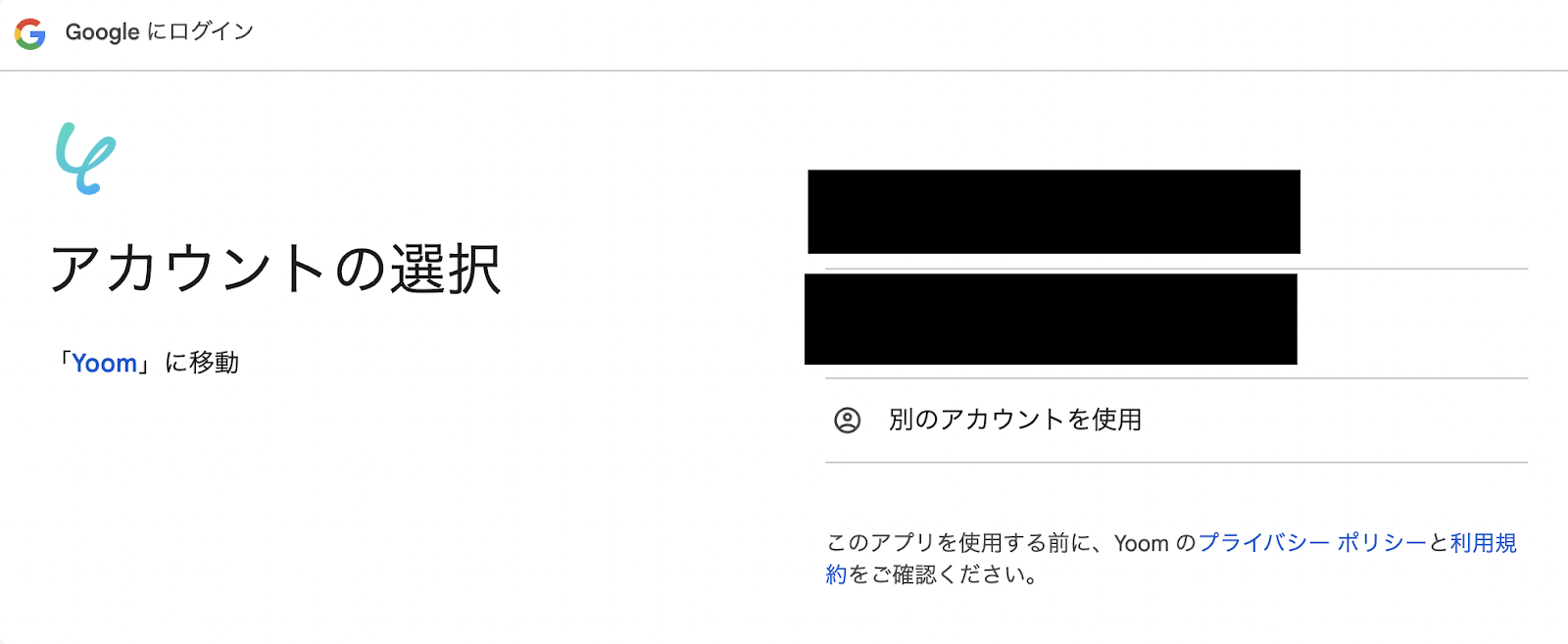
Yoomのプライバシーポリシーと利用規約を確認し「次へ」を押します。
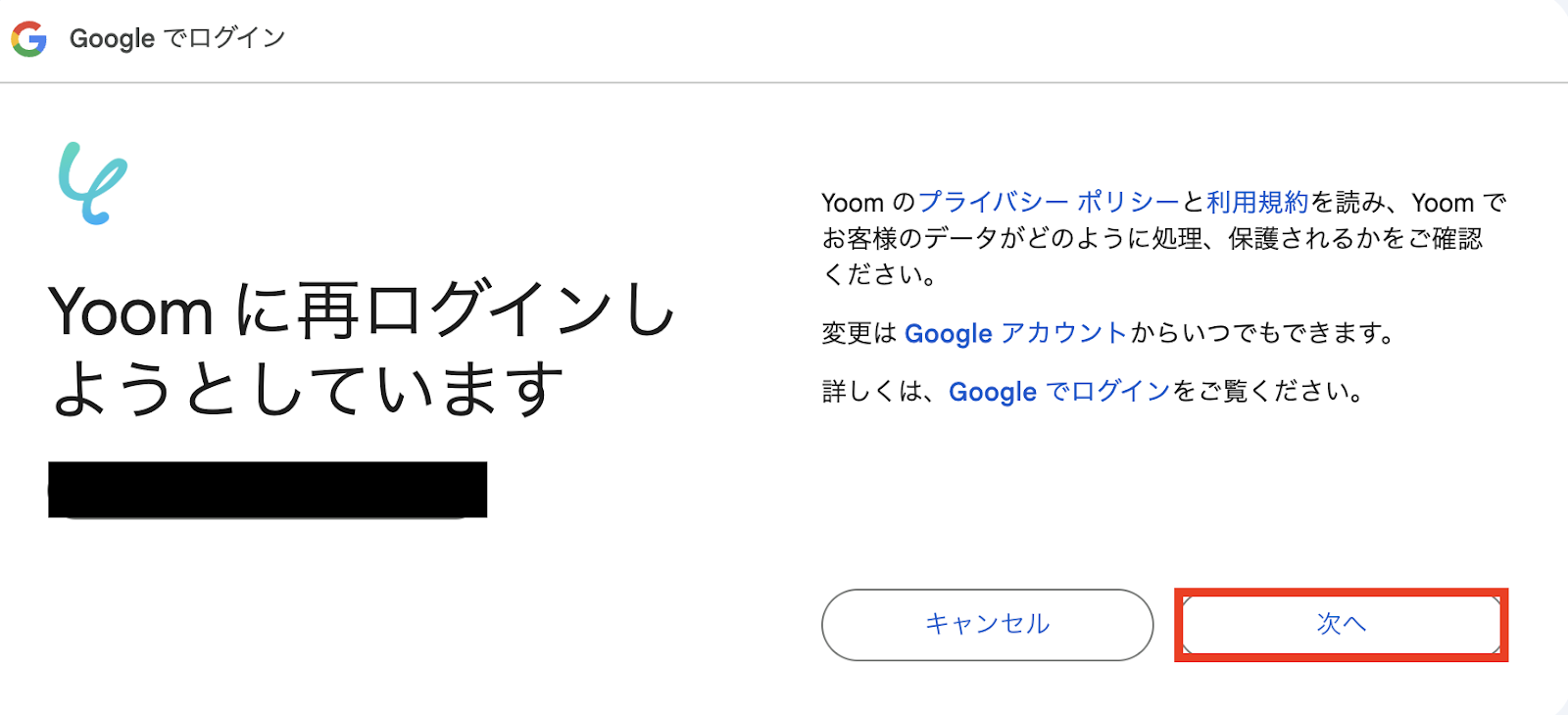
アクセス権限付与のページが表示されるので「続行」を押します。
これで連携完了です!
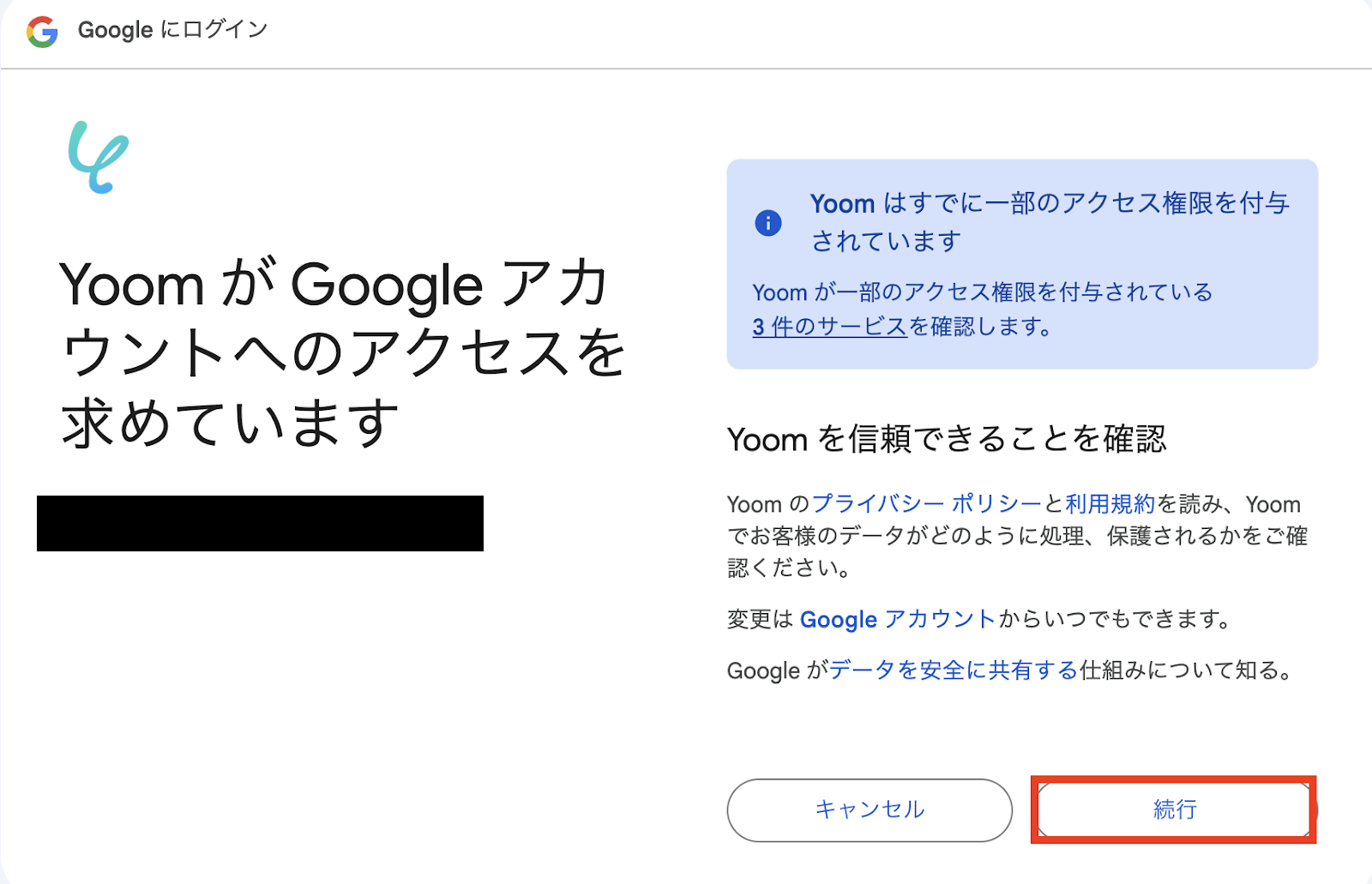
ステップ2:テンプレートをコピー
次に、今回使用するテンプレートをコピーします。
- 下のバナーの「試してみる」を押す。
- 移行したページの「このテンプレートを試す」を押す。
- Yoomの登録がまだの場合は、登録を行う。
※すでに登録が完了している場合は、ログインしてください。
Google スプレッドシートに行が追加されたら、全角カタカナを半角に変換し更新する
試してみる
■概要
「Google スプレッドシートに行が追加されたら、全角カタカナを半角に変換し更新する」ワークフローは、データ入力時の文字形式統一を自動化する業務ワークフローです。
Google スプレッドシートで新しいデータが追加されるたびに、全角カタカナが自動的に半角に変換されます。
これにより、データの一貫性を保ちつつ、手作業による文字変換の手間を省くことができます。
また、YoomのAPI連携やRPA機能を活用することで、業務効率が大幅に向上します。
■このテンプレートをおすすめする方
・Google スプレッドシートでカタカナデータを頻繁に入力・管理している方
・データ入力時の全角カタカナと半角カタカナの混在に困っている方
・手作業での文字変換に時間を取られている業務担当者
・データの一貫性と正確性を重視するチームリーダー
・業務プロセスの自動化を検討している経営者
■注意事項
・Google スプレッドシートとYoomを連携してください。
テンプレートが「マイプロジェクト」にコピーされると、このような画面が表示されます。
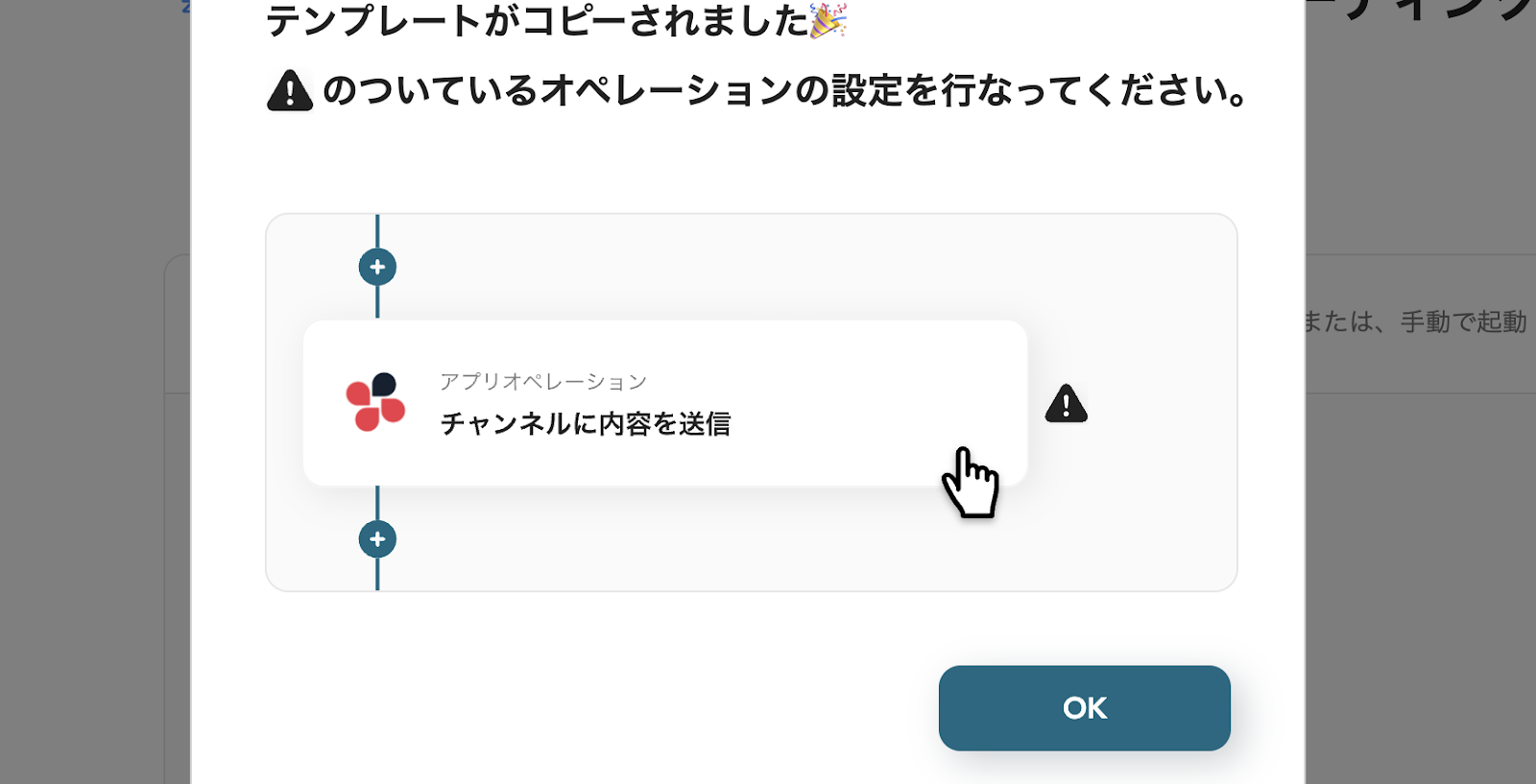
ステップ3:Google スプレッドシートのトリガー設定
- コピーしたテンプレートを開く
左側にあるメニューの「マイプロジェクト」から、コピーしたテンプレートを開きます。
(※テンプレートをコピー後、すぐに設定する場合はテンプレートを開く操作は不要です。設定を中断した場合は「マイプロジェクト」から開いて再開してください!)
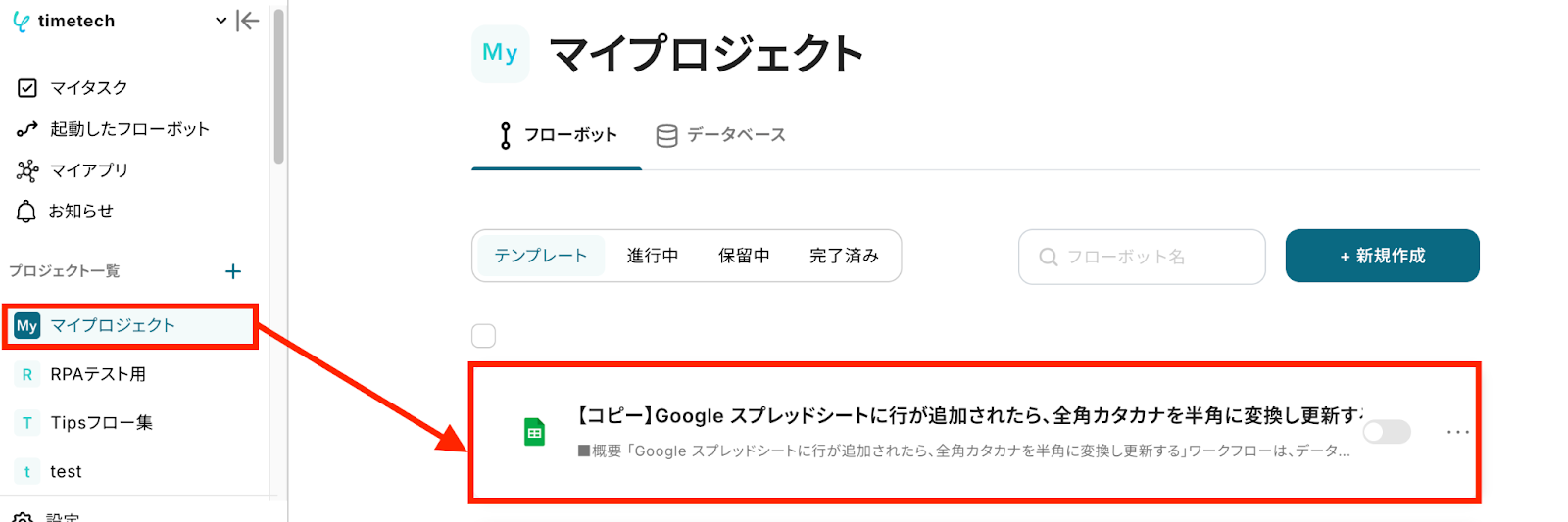
- アプリトリガー(Google スプレッドシートアプリ)を開く
「行が追加されたら」をクリックします。
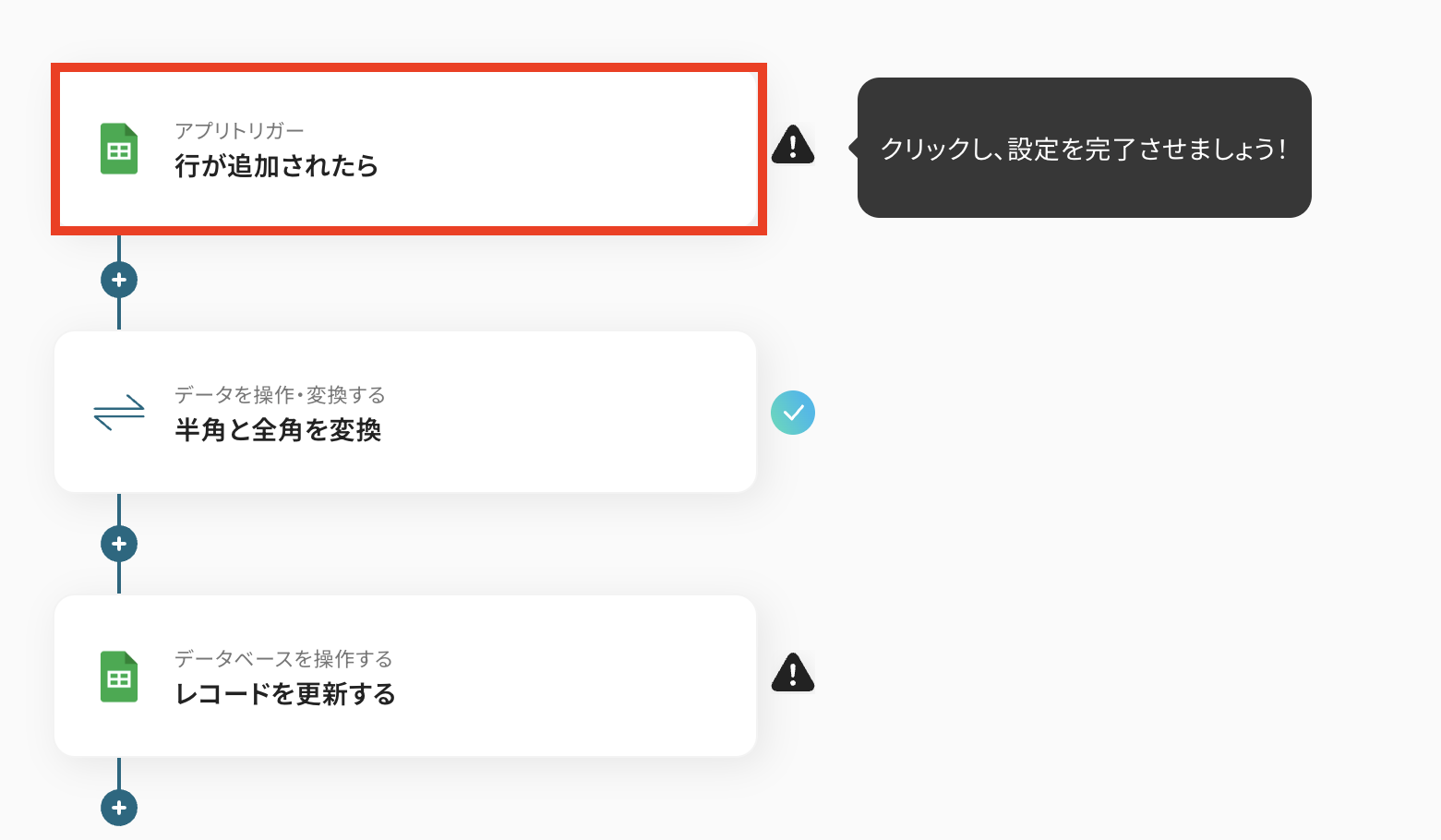
- 連携アカウントとアクションを選択する
必要箇所を入力していきます。
タイトル:必要に応じて変更可能
アカウント情報:合っているか確認
トリガーアクション:「行が追加されたら」を選択
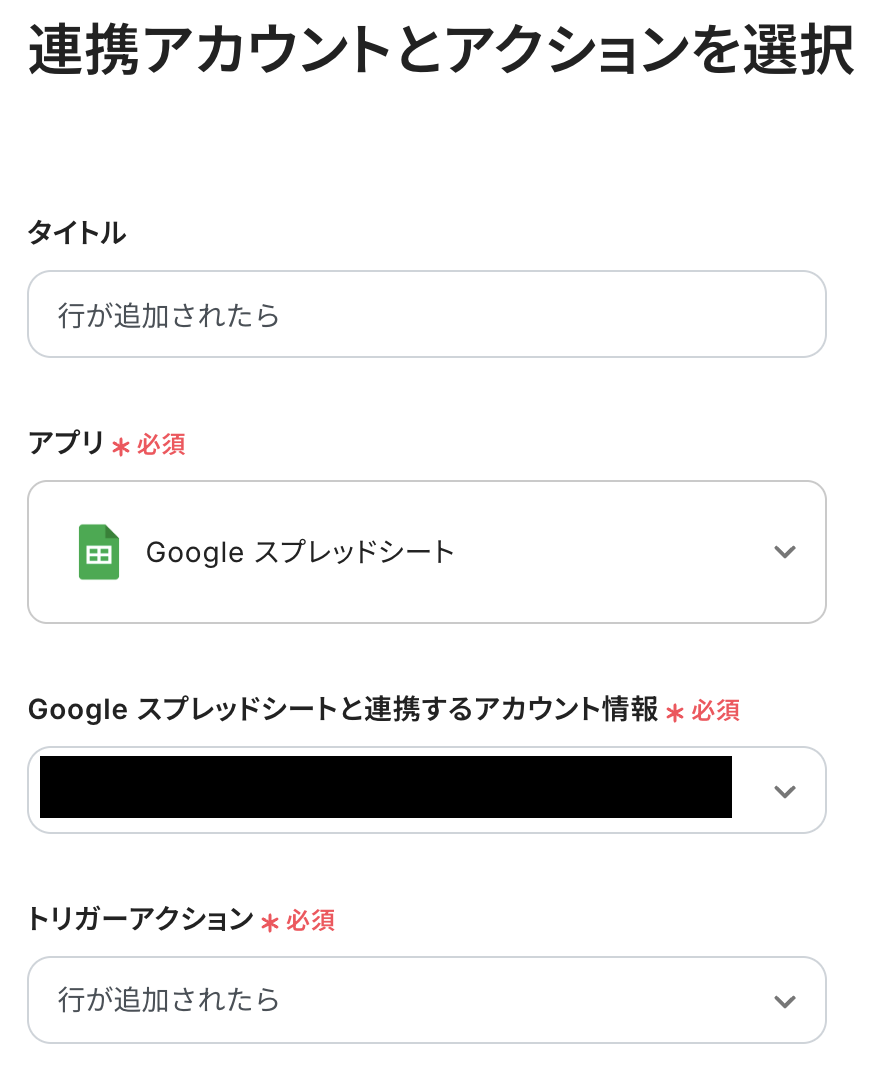
- アプリトリガーのAPI接続設定をする
トリガーの起動間隔を5分・10分・15分・30分・60分から選択します。
早めに変換したい場合は、短い間隔で設定しましょう!
※Yoomのプランによって起動間隔の選択内容が異なるため、ご注意ください。
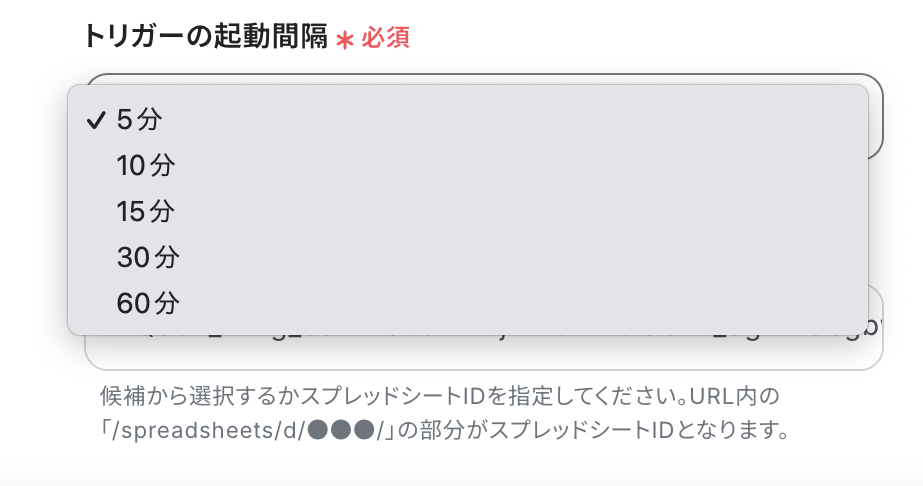
次は、連携したいGoogle スプレッドシートの情報を入れていきます。今回はテスト用として以下のようなシートを準備しました!
(氏名欄を「全角カタカナ→半角カタカナ」に変換したいという想定です。)
※変換が可能な対象を知りたい方はこちらをご確認ください。
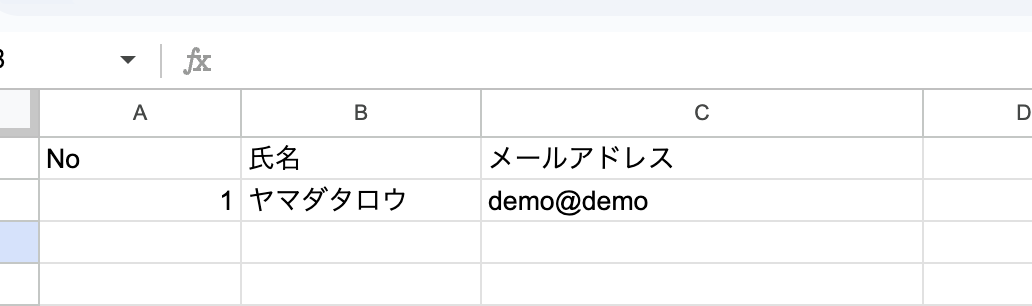
ちなみに、Yoomのプランごとに設定可能な行数が決まっているのでご注意ください。
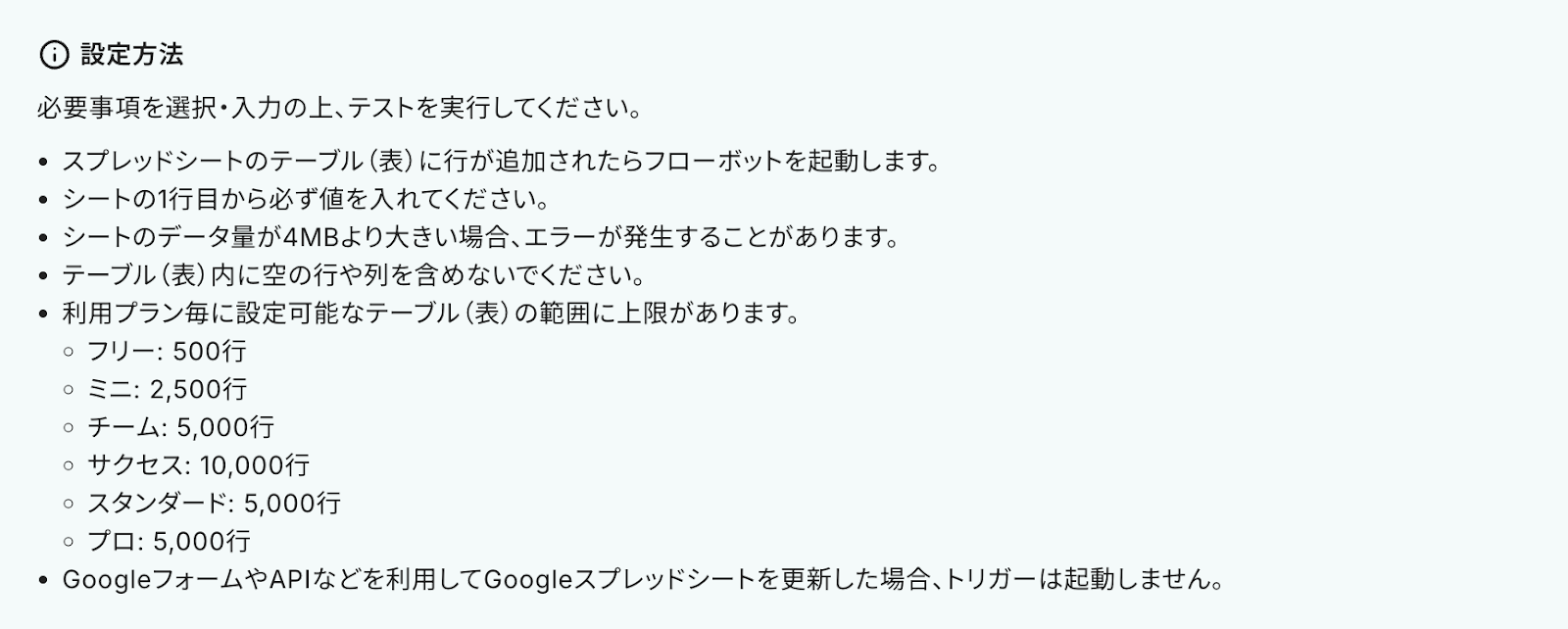
「スプレッドシートID」と「シートID」は候補から選択できます。
入力欄をクリックすると、候補一覧が表示されるのでその中から選びましょう!
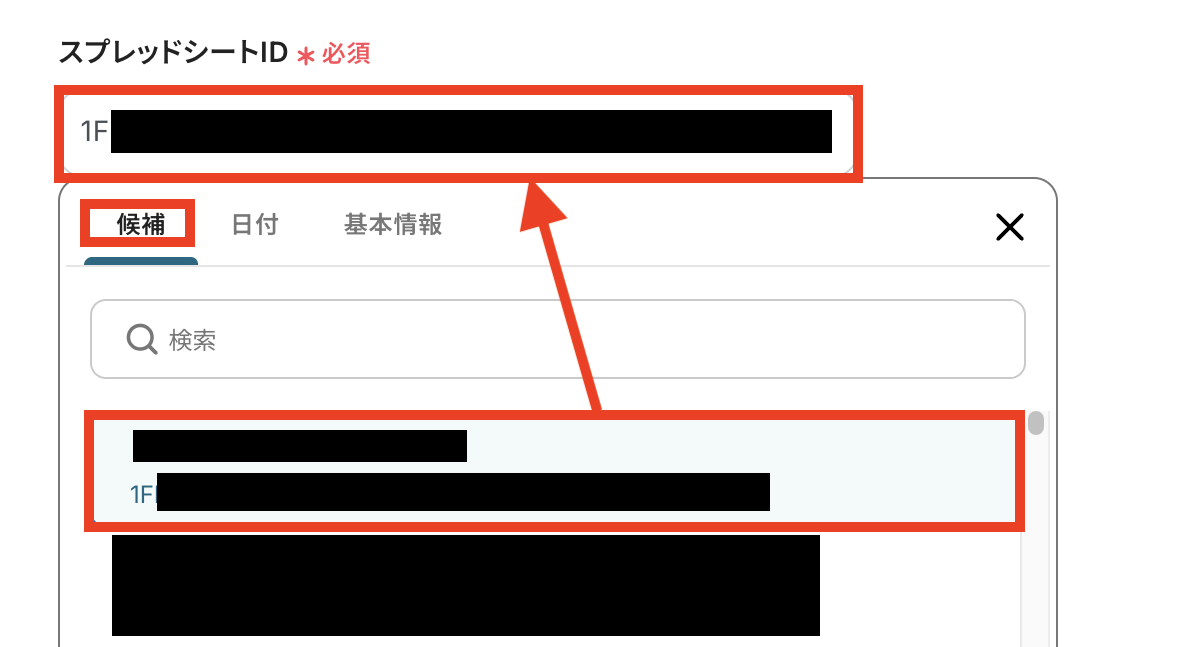
Googleスプレッドシートに合わせて「テーブルの範囲」と「一意の値が入った列」を入力します。
一意の値が入った列とは、同列内で値が重複しないように設定してある列のことを指します。今回はNoを指定していますが、社員番号やIDなどのユニークキーでも設定可能です!
入力が完了したら「テスト」を押しましょう。
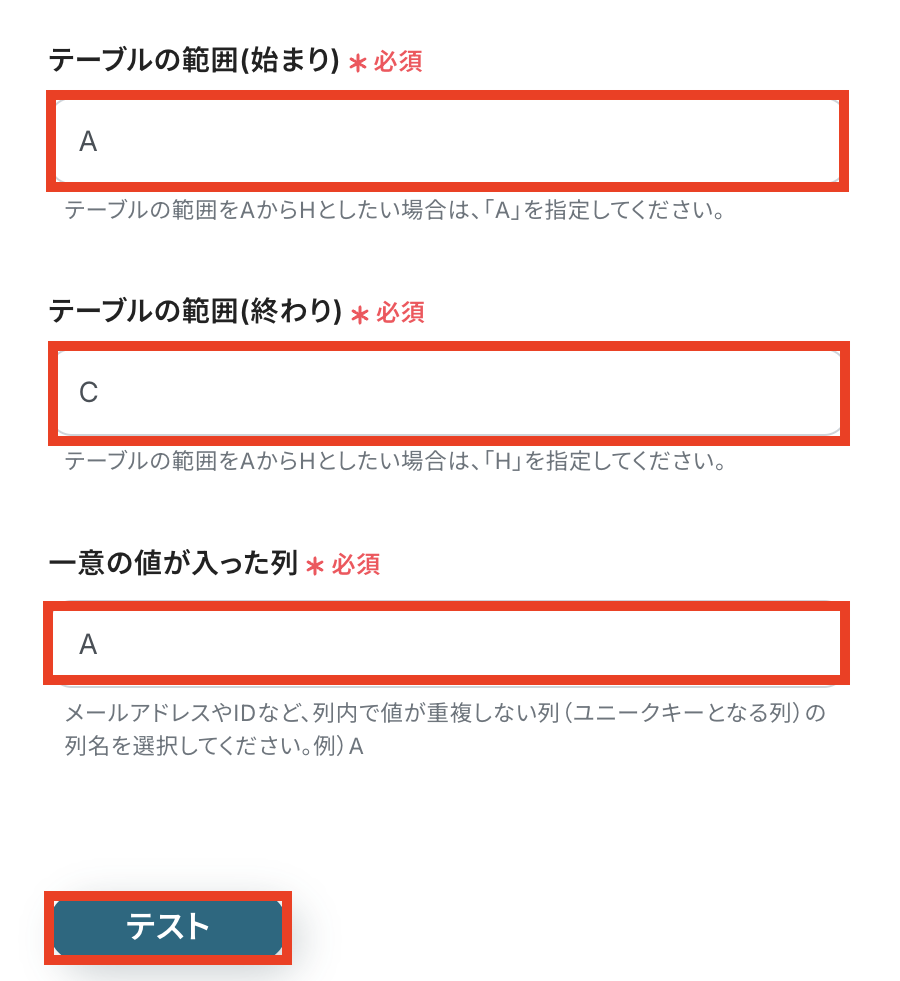
テストに成功すると「取得した値」としてGoogle スプレッドシートのデータがアウトプットされるので、確認できたら「保存する」をクリックしてください。
※アウトプットの詳しい説明はこちらをご確認ください。
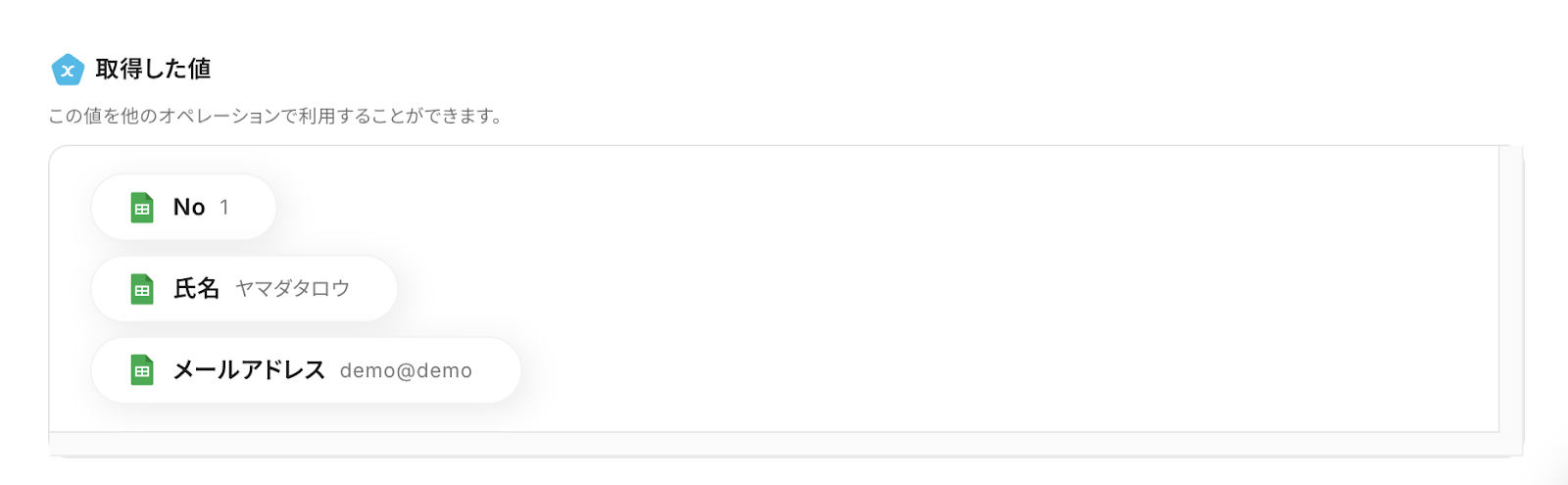
ステップ4:半角・全角を変換
- データ変換を開く
「半角と全角を変換」をクリックします。
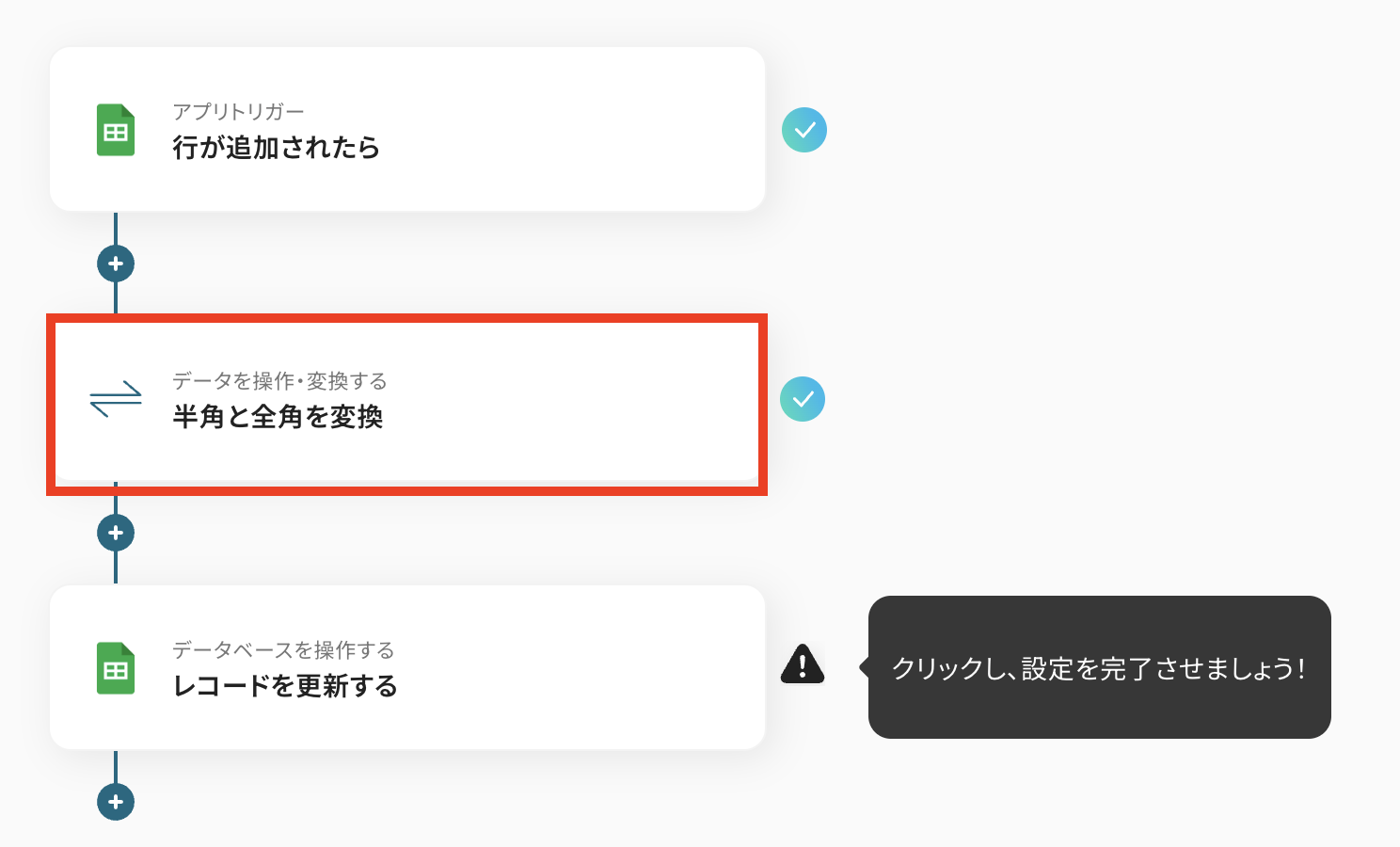
- 操作条件の設定をする
必要箇所を入力していきます。
「タイトル」:必要に応じて変更可能
「変換タイプ」:「半角と全角を変換」になっているか確認
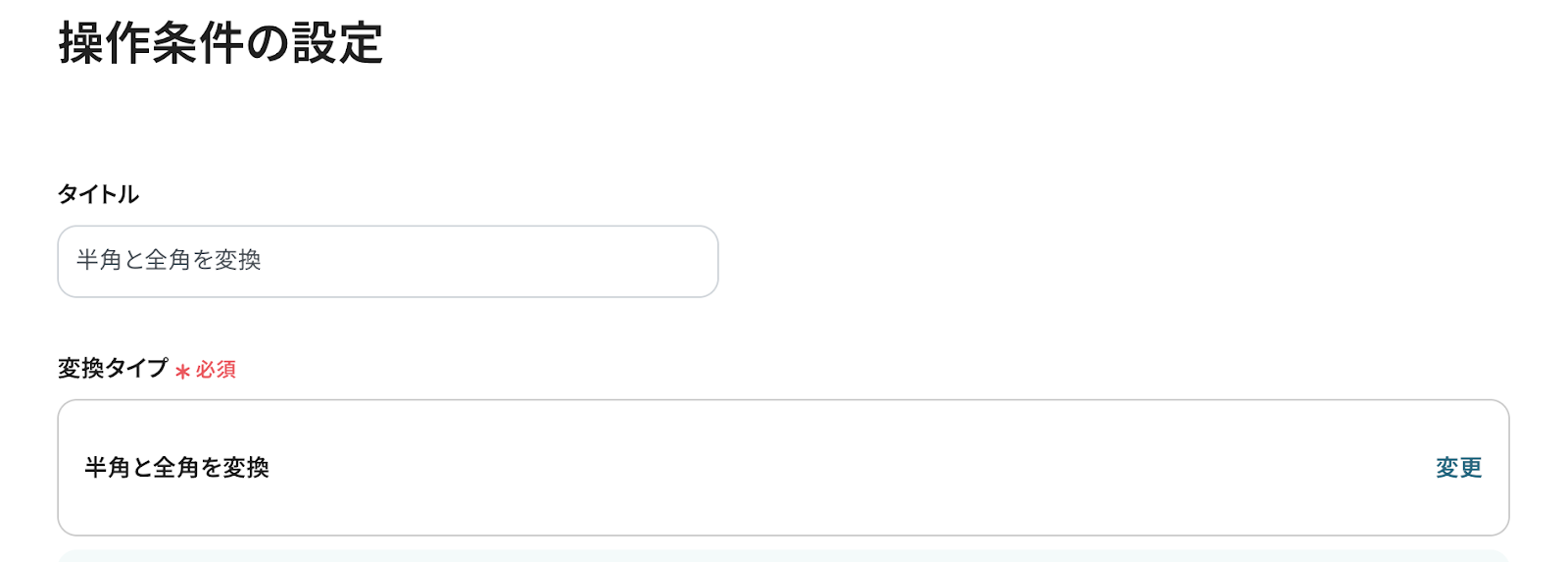
「変換対象」をステップ3で取得した値から選択します。今回は氏名を指定しますが、ここは業務やシートの内容に合わせて柔軟に変更してください。
【取得した値の選択方法】
①入力欄をクリックして「取得した値」を表示
②「行が追加されたら」をクリック
③「氏名」を選択
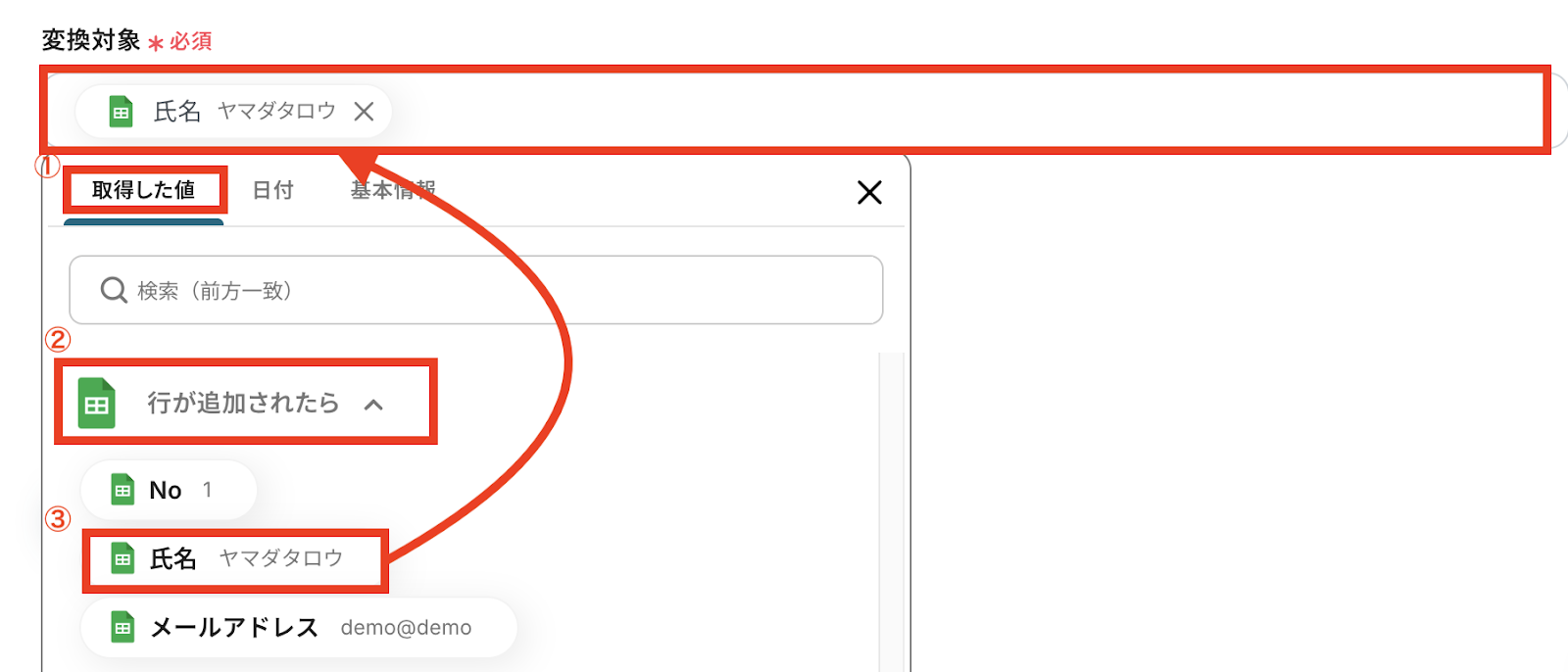
「変換ルール」を選択しましょう。
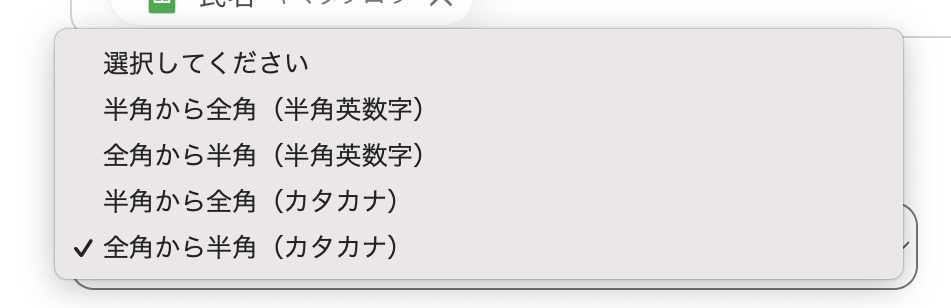
「テスト」を押して取得した値として、変換後のデータが表示されていればテスト成功です!名前が半角になりましたね。
「保存する」をクリックしましょう。

ステップ5:Google スプレッドシートのアクション設定
- Googleスプレッドシートアプリを開く
「レコードを更新する」をクリックします。
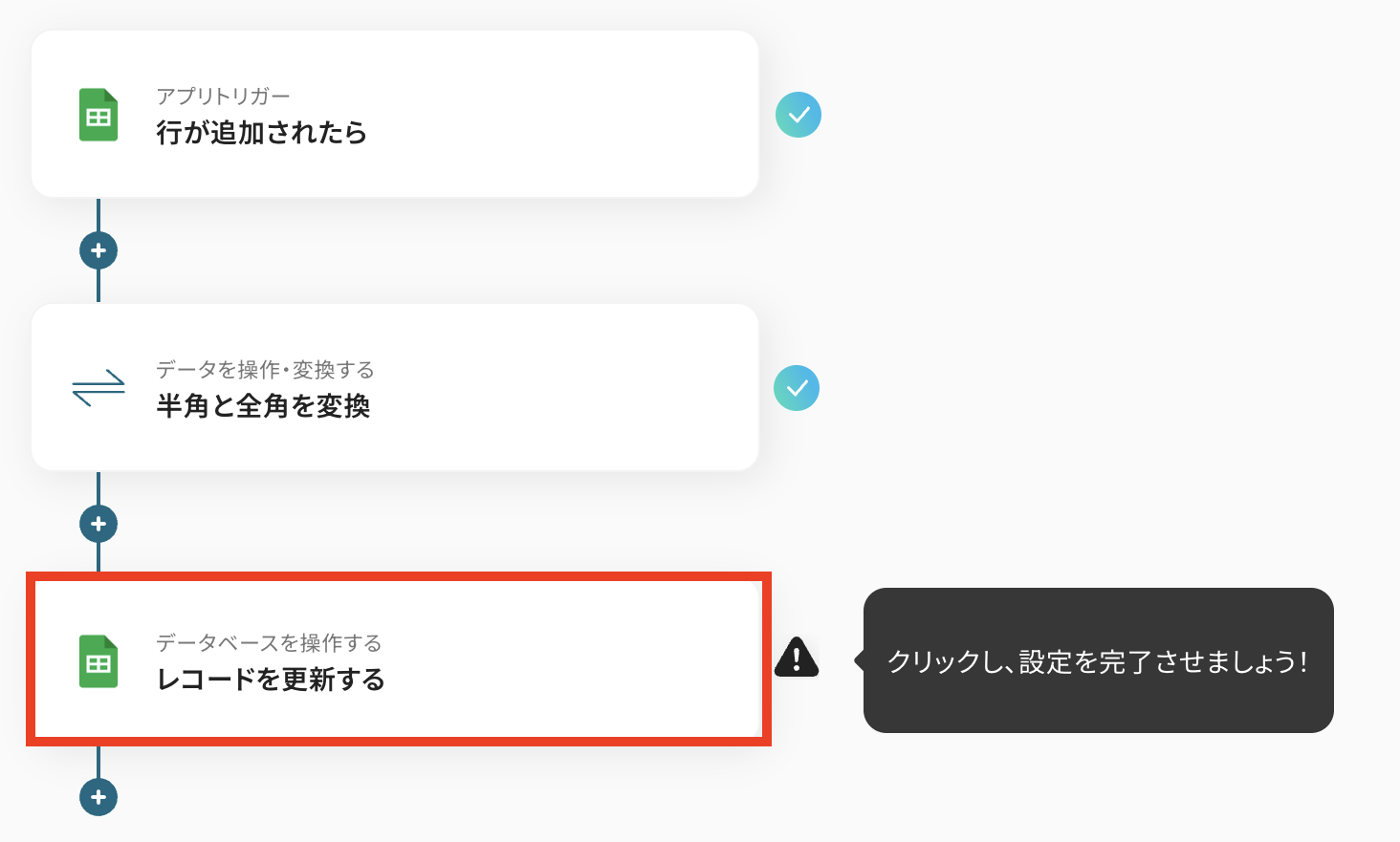
- データベースの連携をする
必要箇所を入力していきます。
「タイトル」:必要に応じて変更可能
「Google スプレッドシートと連携するアカウント情報」:合っているか確認
「実行アクション」:「レコードを更新する」を選択
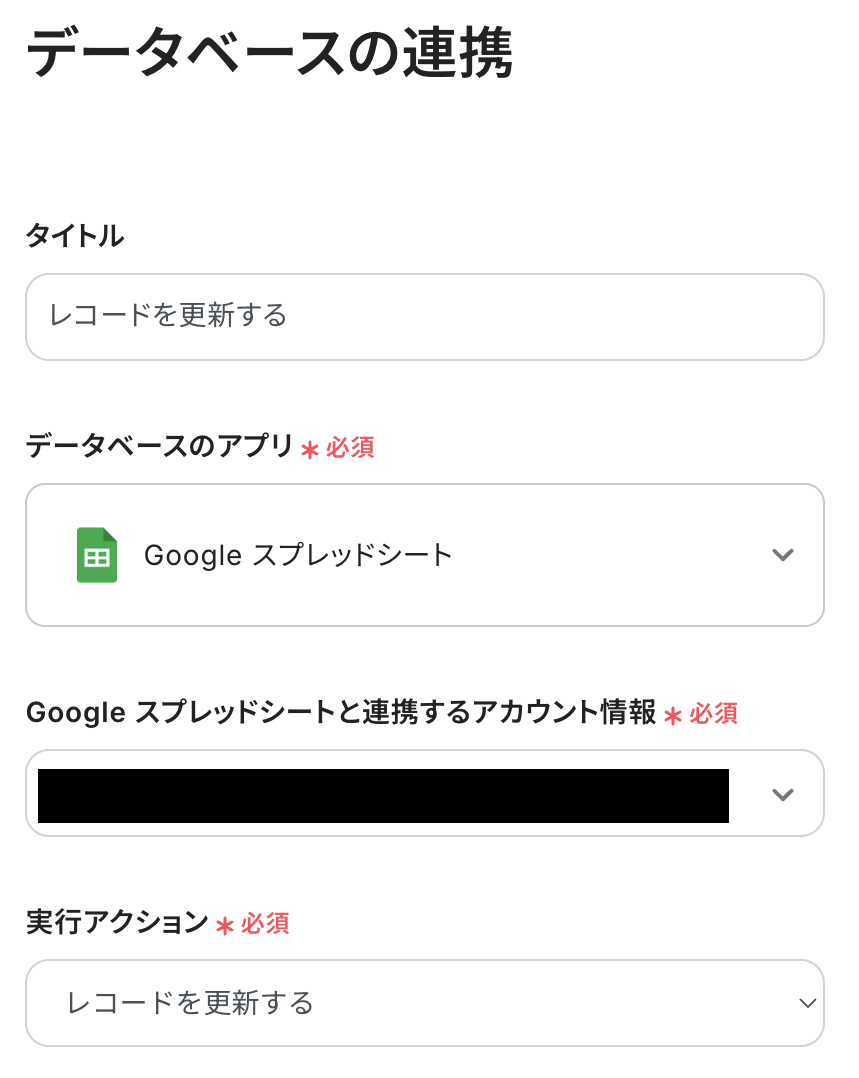
レコードを更新するGoogle スプレッドシート(ステップ3で選択したシート)の情報を入力していきます。
「スプレッドシートID」「タブ名」は候補から選べます!
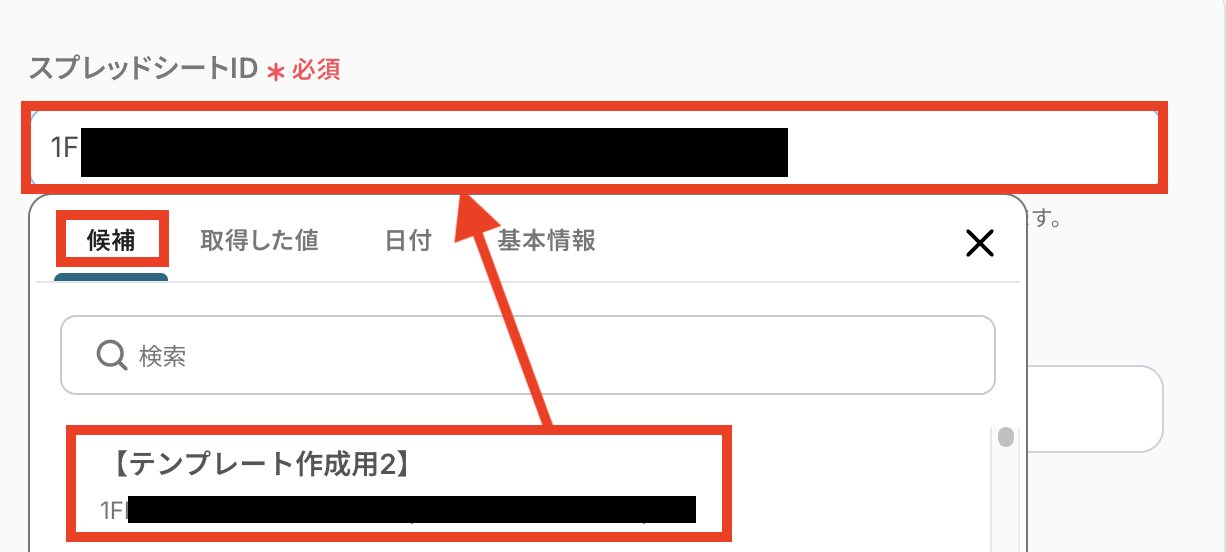
「テーブル範囲」はGoogle スプレッドシートに合わせて入力します。

- データベース操作の詳細設定をする
「更新したいレコードの条件」を取得した値を活用して入力します。
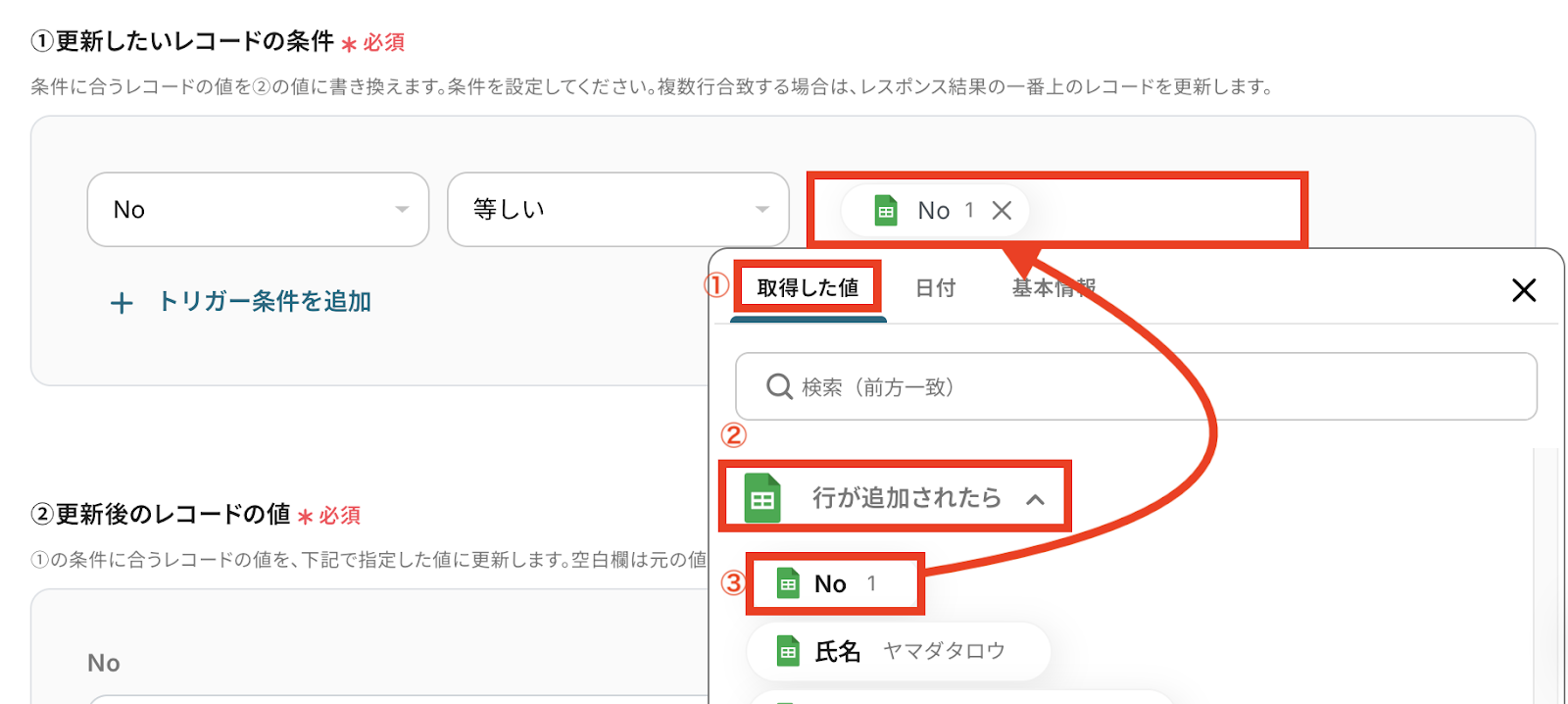
更新したい項目にステップ4で変換した値を入力します。
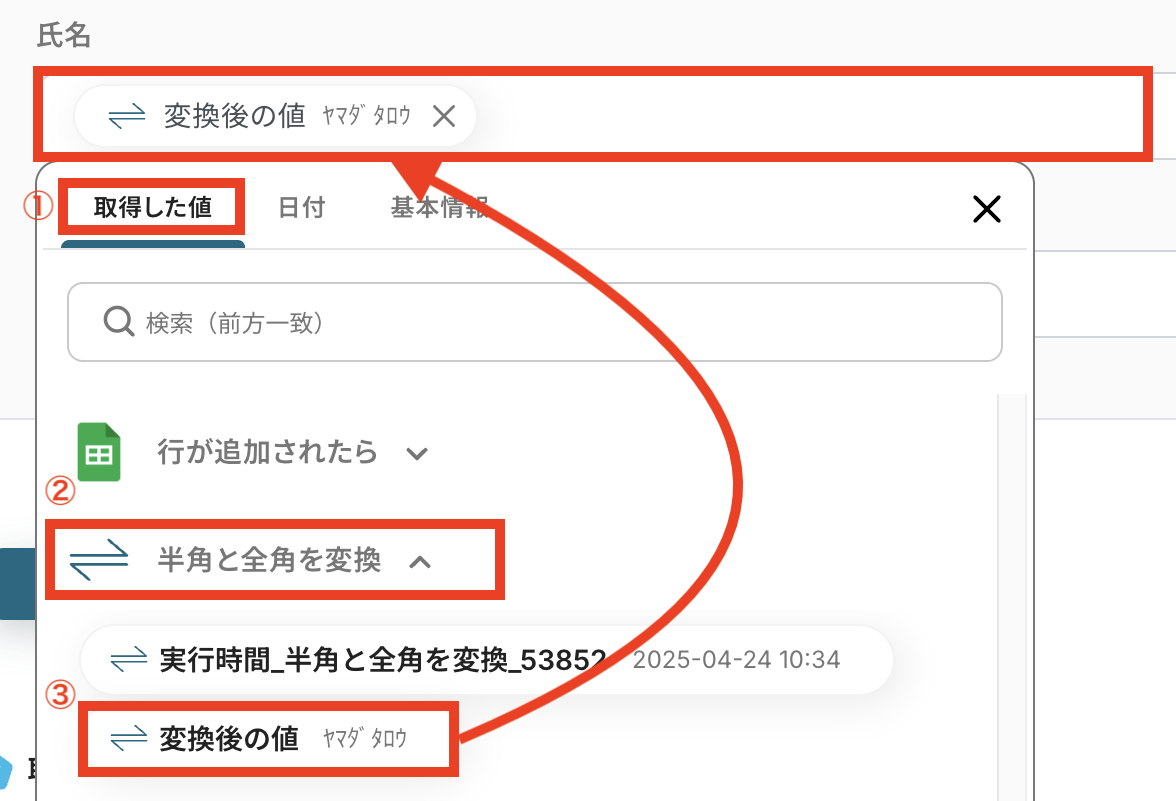
入力完了後「テスト」を押して、実際にGoogle スプレッドシートを確認しましょう。
半角カタカナに変換されていたらテスト成功なので「保存する」をクリックします。
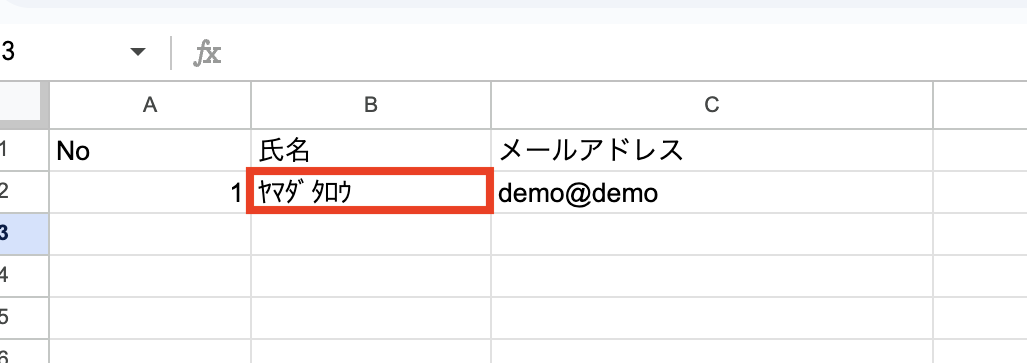
ステップ6:トリガーをONにして動作を確認
最後に「トリガーをON」をクリックして、自動化の設定は終了です。
正しくフローボットが起動するか動作確認をしましょう。
設定、お疲れ様でした!
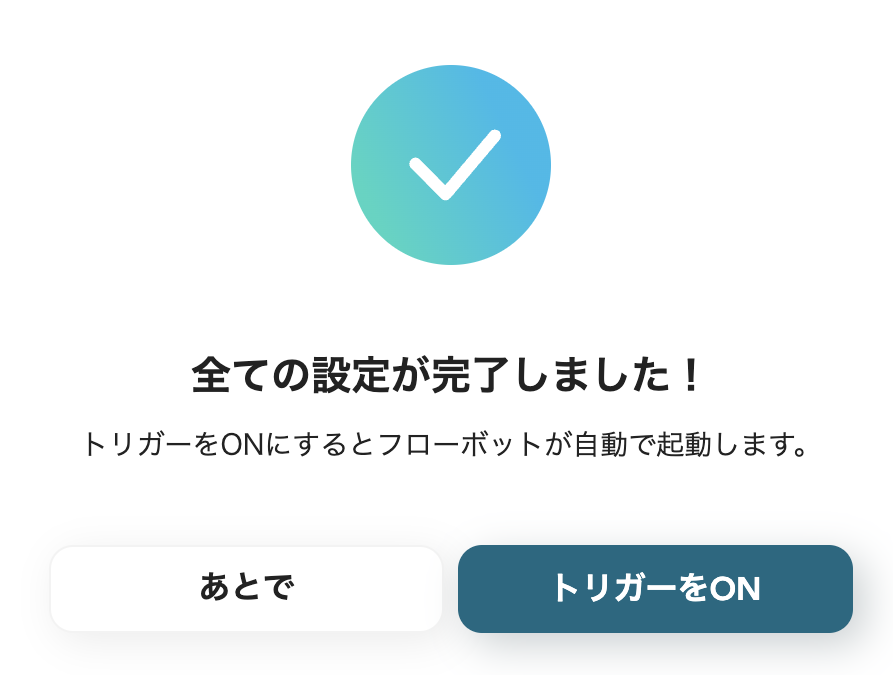
以上が、Google スプレッドシートに行が追加されたら、全角カタカナを半角に変換し更新するための連携手順になります!
テキスト変換機能とGoogle スプレッドシートを活用したその他の自動化例
今回紹介した、カタカナの半角・全角の自動変換以外にも、Yoomにはテキスト変換に特化したテンプレートが多数あります。また、Google スプレッドシートもその活用幅はとても広く、あなたの業務効率化のために一役買ってくれるはずです!
これから紹介するテンプレートを、ぜひ参考にしてみてください。
テキスト変換機能を活用した便利な自動化例
文字列の置換や書式の統一といった細かな作業も、テキスト変換機能を使えば自動で処理できます。入力ミスや表記ゆれを防げるので、データの精度が上がり後続の業務もスムーズに。すぐに試せるテンプレートもそろっています。
Gmailでメールを受信したら正規表現でメールアドレスを抽出して、Google スプレッドシートに追加する
試してみる
■概要
「Gmailでメールを受信したら正規表現でメールアドレスを抽出して、Google スプレッドシートに追加する」ワークフローは、Gmailで受信したメールから正規表現を用いてメールアドレスを自動的に抽出し、Google スプレッドシートに整理する業務ワークフローです。大量のメールを効率的に管理し、必要な連絡先を迅速にリスト化することで、日常業務の効率化をサポートします。
■このテンプレートをおすすめする方
・日々大量のGmailを利用し、メールアドレスの管理に手間を感じているビジネスユーザーの方
・顧客リストや連絡先を体系的に整理し、スムーズなコミュニケーションを図りたい営業担当者の方
・正規表現を活用してデータ抽出の自動化を進め、業務効率を高めたいIT担当者の方
・手動でのメールアドレス収集に時間を取られ、他の重要業務に集中したいチームリーダーの方
■注意事項
・Gmail、Google スプレッドシートのそれぞれとYoomを連携してください。
・トリガーは5分、10分、15分、30分、60分の間隔で起動間隔を選択できます。
・プランによって最短の起動間隔が異なりますので、ご注意ください。
Jotformから送信されたひらがなのテキストを英語に変換し、Gmailで通知する
試してみる
■概要
「Jotformから送信されたひらがなのテキストを英語に変換し、Gmailに通知する」ワークフローは、フォームデータの効率的な管理を実現する業務ワークフローです。
Jotformで収集されたひらがなテキストを自動的に英語に変換し、その結果をGmailで通知します。
これにより、手動での翻訳や情報共有の手間を省き、業務のスピードと正確性を向上させます。
■このテンプレートをおすすめする方
・Jotformを利用して顧客やユーザーからひらがなテキストを収集している方
・収集データを英語に翻訳し、関係者へスムーズに共有したい担当者
・手動での翻訳作業やメール通知に時間を費やしている業務担当者
・多言語対応を強化し、業務効率を向上させたい企業のIT担当者
・データ処理の自動化を検討している中小企業の経営者
■注意事項
・Jotform、GmailのそれぞれとYoomを連携してください。
・JotformのWebhook設定方法は下記をご参照ください。
https://intercom.help/yoom/ja/articles/8105581
Googleフォームから送信されたテキストの半角文字を全角文字に変換し、Discordに通知する
試してみる
■概要
Googleフォームから送信されたテキストを半角から全角文字に変換し、Discordに自動で通知する業務ワークフローです。
フォームで収集したデータを整形することで、Discord上でのメッセージが統一され、見やすくなります。
■このテンプレートをおすすめする方
・Googleフォームで大量のデータを収集しており、文字の統一に課題を感じている方
・Discordをチームのコミュニケーションツールとして活用しているが、メッセージの見やすさを向上させたい方
・半角と全角を変換するワークフローを使って、テキストデータの自動整形を実現したい業務担当者
・データ入力時の手動変換作業を減らし、業務の効率化を図りたい方
・Yoomを活用して、複数のSaaSアプリやAI機能を組み合わせた業務ワークフローを構築したい方
■注意事項
・Googleフォーム、DiscordのそれぞれとYoomを連携してください。
・Googleフォームをトリガーとして使用した際の回答内容を取得する方法は下記を参照ください。
https://intercom.help/yoom/ja/articles/6807133
・トリガーは5分、10分、15分、30分、60分の間隔で起動間隔を選択できます。
・プランによって最短の起動間隔が異なりますので、ご注意ください。
Googleフォームで回答が送信されたら、正規表現による置換を行い、Notionに追加する
試してみる
■概要
「Googleフォームで回答が送信されたら、正規表現による置換を行い、Notionに追加する」フローは、フォームデータの自動処理と効果的な情報管理を実現する業務ワークフローです。
Googleフォームで収集した回答データに対して、正規表現を用いた置換処理を行うことで、データの整形や必要な情報の抽出を自動化します。
その後、整形されたデータをNotionに自動的に追加することで、情報の一元管理が可能になります。
手動でのデータ整理や入力作業を削減し、効率的な業務運営をサポートします。
■このテンプレートをおすすめする方
・Googleフォームを活用して大量のデータを収集しているビジネスオーナー
・データの整形や加工に手間を感じているマーケティング担当者
・Notionを利用して情報管理を行っており、データ連携を自動化したい方
・正規表現を用いたデータ処理に興味があり、業務効率化を図りたいエンジニア
・手動でのデータ入力や整理に時間を取られているチームリーダー
・データの一貫性を保ちつつ、情報を効果的に管理したいプロジェクトマネージャー
■注意事項
・Googleフォーム、NotionのそれぞれとYoomを連携してください。
・トリガーは5分、10分、15分、30分、60分の間隔で起動間隔を選択できます。
・プランによって最短の起動間隔が異なりますので、ご注意ください。
・Googleフォームをトリガーとして使用した際の回答内容を取得する方法は下記をご参照ください。
https://intercom.help/yoom/ja/articles/6807133
フォームで送信されたリスト型の回答内容を改行形式に変換し、Discordに通知する
試してみる
■概要
「フォームで送信されたリスト型の回答内容を改行形式に変換し、Discordに通知する」ワークフローは、フォームからの回答データを効率的に管理し、リアルタイムでチームに共有するための業務ワークフローです。
フォームで収集されたリスト形式のデータは、そのままでは見やすさに欠けることがあります。
そこで、Yoomを活用して改行コードを置換し、読みやすい改行形式に変換し、変換後のデータをDiscordに自動通知することで、チーム全体で迅速に情報を共有できます。
これにより、データ管理の手間を大幅に軽減し、コミュニケーションの効率化を実現します。
■このテンプレートをおすすめする方
・フォームを活用して大量のリスト型データを収集している方
・データの視認性を高めつつ、チームへの迅速な情報共有を図りたい方
・Yoomを使った業務ワークフローの自動化に興味がある方
・Discordを活用してチーム内コミュニケーションを強化したい方
・改行コードの置換を含むデータ処理を手軽に実現したい業務担当者の方
■注意事項
・DiscordとYoomを連携してください。
Google スプレッドシートを活用した便利な自動化例
手動入力に頼りがちなスプレッドシートの作業も、自動化すれば通知・集計・他ツール連携まで一気に効率化。作業の抜け漏れを防ぎ、日常業務にゆとりが生まれます。気になるテンプレートがあれば、ぜひ一度触ってみてください。
Google スプレッドシートで行が更新されたらSlackに通知する
試してみる
Googleスプレッドシートで行が更新されたらSlackに通知するフローです。
Google スプレッドシートで行が追加されたら、Google Driveにフォルダを作成する
試してみる
Google スプレッドシートで行が追加されたら、Google Driveにフォルダを作成するフローです。
Google スプレッドシートの顧客情報が更新されたら、書類を発行してGmailで送付する
試してみる
Google スプレッドシート上の顧客情報を元に書類を発行してGmailに送付するフローです。
■注意事項
・Google スプレッドシート、GmailのそれぞれとYoomを連携してください。
・トリガーは5分、10分、15分、30分、60分の間隔で起動間隔を選択できます。
・プランによって最短の起動間隔が異なりますので、ご注意ください。
Googleスプレッドシートで行が追加されたらSalesforceにレコードを追加する
試してみる
Google スプレッドシートで行が追加されたらSalesforceにレコードを追加するフローです。
NotionDBに追加された情報を、Google スプレッドシートにも追加する
試してみる
Notionの任意のデータベースに追加された情報を、Google スプレッドシートにも追加するフローです。
まとめ
カタカナの半角・全角変換を自動化することで、データ入力や転記時に発生する表記の不統一を解消し、面倒な手作業での修正や確認の手間を大幅に削減できます。
これにより、データのクレンジング作業に費やしていた時間を節約できるだけでなく、データの精度が向上し、集計や分析、検索といった後続のデータ活用プロセスもスムーズに進められるようになり、結果としてより重要な業務に集中できる環境が整います!
このようなデータ整形作業の自動化は、プログラミング知識がなくても扱えるノーコードツールYoomを活用すれば、画面操作だけで簡単に実現でき、日々の定型業務を効率化するための強力な味方となります。
もし入力データの表記ゆれにお悩みで、その自動化に少しでも興味を持っていただけたなら、ぜひこちらから無料登録して、Yoomによるデータ管理の効率化を体験してみてください!
関連記事:Googleフォーム入力値の半角・全角を自動変換する方法
よくあるご質問
Q:半角から全角への逆変換もできますか?
A:可能です。「変換ルール」という設定項目に「全角から半角」という項目がありますので、こちらをお使いいただければと思います。
Q:既存の大量データに一括で適用できますか?
A:可能です。Googleスプレッドシートの「複数のレコードを取得する」アクションなどでGoogleスプレッドシート内のデータを一括で取得し、変換アクションへとつなげることができます。
Q:スプレッドシート関数やGASとの違いは何ですか?
A:設定の容易さが最も異なる部分と言えます。関数やGASは自分で数式などの設定を行う必要があり、エラーなどが出た際の対処なども含め手間がかかります。Yoomであればノーコードで設定できるため、関数やGASよりも比較的容易に設定できます。